монтаж и подключение по правилам
Желание поставить на кухне электрическую посудомойку объяснимо: она экономит время, тратит минимум воды, качественно отмывает посуду с жирными разводами и присохшими кусочками пищи.
Самостоятельная установка посудомоечной машины Bosch принципиально не отличается от подключения аналогичных технических устройств, к тому же руководство по монтажу снабжено подробными схемами. В этой статье рассмотрим порядок установки посудомойки и особенности ее подключения к коммуникациям, снабдив материал пошаговыми фото и тематическими видеороликами.
Содержание статьи:
Определение места для ПММ
Перед покупкой помощницы на кухню следует оценить возможности помещения и найти место для размещения нового бытового прибора. Существуют настольные и напольные модели, встраиваемые, подвстраиваемые и отдельностоящие виды машинок, соответственно, можно подобрать наиболее подходящий вариант. Лучшие модели посудомоек бренда Бош мы рассмотрели в .
Полностью отказаться от покупки нужно лишь в том случае, если кухня малогабаритная, и каждый сантиметр полезной площади уже занят.
Обычно посудомойку размещают в нижнем ярусе мебели, недалеко от мойки. Место подключения диктуется расположением канализационных и водоподающих коммуникаций. Чем ближе машинка к трубам, тем меньше проблем с установкой и подключением посудомоечной машины Bosch, вне зависимости от ее технических характеристик.
Галерея изображений
Фото из
Компактные настольные машины – минимум места
Автономно расположенная посудомоечная машина
Встроенные модели шириной 60 см
Встраиваемые узкие машинки 45 см
Не стоит забывать, что любая экономия – это уступка. Предположим, узкие встроенные посудомойки легко обрабатывают сервировочные комплекты – тарелки, столовые приборы, чашки при условии их , но некоторые модели не подходят для мойки кастрюль, противней, форм для выпечки, сковородок. А хозяйки в больших семьях хорошо знают, как много времени и сил уходит на очистку как раз крупноразмерной посуды.
Общие рекомендации и правила
Чтобы машинка в процессе использования не вызывала нареканий, не требовала ремонта и частого обслуживания, необходимо продумать порядок ее установки.
На все виды посудомоек распространяется следующий порядок подключения:
- Проверка комплектации и целостности оборудования после транспортировки ее в дом.
- Установка на заранее определенное место на столе, полу или в мебельном модуле.
- Подключение к канализации с помощью сливного шланга, который вводится в раковину или подключается к сифону с применением переходника.
- Подключение к водопроводу с использованием шланга подачи воды.
- Установка отдельной силовой розетки или применение заранее вмонтированной.
Если возникают сложности с соединением шлангов или устройством розетки, то порядок подключения можно изменить, тем не менее потребуется выполнить каждый пункт из списка.
Доступ к боковым стенкам встроенных посудомоек невозможен, но у настольных, пристроенных и отдельно стоящих моделей он есть. Обеспечьте защиту от ожогов – боковые поверхности сильно нагреваются в процессе мойки. Для этого нужно установить боковые крышки, реализуемые сервисными центрами
Существует ряд правил, выполнение которых поможет избежать проблемных и аварийных ситуаций. Обычно они перечислены в инструкции, поэтому самое важное требование – внимательное изучение документации.
Обычно они перечислены в инструкции, поэтому самое важное требование – внимательное изучение документации.
Галерея изображений
Фото из
Перед подключением обязательно внимательно рассмотрите все элементы машинки и проверьте корпус на наличие царапин и вмятин. Прибор с деформированными стенками нельзя эксплуатировать. При обнаружении брака обязательно требуйте замены прибора
Перед любыми действиями по установке, ремонту, замене обязательно отключайте оборудование от электросети. Если рядом с выбранным местом нет силовой точки, ее необходимо подвести и расположить в легко доступной для отключения зоне. Проводку для силовой розетки лучше тянуть отдельной линией от щитка, необходимо обеспечить ветку собственным автоматом
В кухне обычно установлено самое мощное оборудование, и водонагревателям, микроволновкам, посудомойкам, электроплитам приходится работать «по соседству». Обязательно проследите, чтобы в непосредственной близости с посудомойкой не было оборудования, вырабатывающего тепло
Все категории машинок должны быть расположены по уровню. Для отдельно стоящих нужно обеспечить идеально ровное место установки, а при необходимости отрегулировать ножки. Встраиваемые модели следует прочно зафиксировать внутри мебельных модулей с применением кронштейнов
Для отдельно стоящих нужно обеспечить идеально ровное место установки, а при необходимости отрегулировать ножки. Встраиваемые модели следует прочно зафиксировать внутри мебельных модулей с применением кронштейнов
Исправность корпуса и деталей
Соблюдение норм техники безопасности
Близость размещения других электроприборов
Ровное основание и устойчивость
Не рекомендуется ставить посудомойку возле радиатора: излучаемое батареей тепло негативно влияет на ее «самочувствие». Если машинку встроить по соседству с холодильником, напротив, «пострадает» он.
Проследите, чтобы электрошнур также не подвергался нагреванию, иначе изоляция расплавится и может произойти короткое замыкание или утечка тока – то и другое опасно.
Если вы ранее не устанавливали или не ремонтировали домашнюю технику, при возникновении большого количества вопросов лучше объединить собственные усилия с услугами сервисного центра. Самостоятельное вмешательство только навредит
После установки обязательно проверьте, хорошо ли открывается дверца, исправно ли работает загрузочный модуль (модули). Если мало места, то открытая дверца будет создавать дефицит пространства – не забывайте об этом при дальнейшем использовании и постарайтесь расставить мебель так, чтобы было легко обслуживать машинку.
Если мало места, то открытая дверца будет создавать дефицит пространства – не забывайте об этом при дальнейшем использовании и постарайтесь расставить мебель так, чтобы было легко обслуживать машинку.
Инструкция по установке машинки Бош
Организации, реализующие бытовое оборудование, обычно предлагают услуги по установке. Не стоит ими пренебрегать, если вы хотите сохранить гарантию на новую посудомойку. Если вызов специалиста по каким-то причинам невозможен, внимательно изучите инструкцию.
В ней есть схемы и рекомендации, как правильно установить конкретную модель посудомоечной машины Bosch своими силами.
Перед установкой посудомоечной машинки следует досконально продумать схему установки и выбрать оптимальный вариант подключения с наиболее краткими из возможных трассами подключения коммуникационных веток
Этап #1 – подключение к канализации
Для соединения моечной секции машинки с канализационной трубой используют сливной шланг. Он может быть элементом поставочного комплекта, а может приобретаться отдельно. Дренажный шланг бывает гладким и гофрированным. Первый меньше засоряется, второй лучше гнется.
Дренажный шланг бывает гладким и гофрированным. Первый меньше засоряется, второй лучше гнется.
Обычно сливные коммуникации спрятаны за мебелью. Но если по каким-то причинам они выведены наружу, необходимо отодвинуть нагревательные приборы и предметы с острыми углами, например, табуретки
Предлагаем не останавливаться на простой вставке дренажного шланга в канализационный отвод, а выполнить ряд мероприятий, которые в дальнейшем уберегут машинку и подключенный шланг от дополнительного ремонта и очистки:
- обязательно используйте сифон – так вы навсегда избавитесь от дискомфорта, вызванного неприятным запахом;
- изгиб в виде петли на расстоянии 45-55 см от пола поможет избежать обратного тока воды;
- обеспечьте герметичность соединения слива с канализационной трубой, чтобы устранить риск протечек и затопления.
Нецелесообразно заливать соединения герметиком – при замене элементов придется удалять все оборудование. Не менее надежны хомуты, которые равномерно стягивают шланг по всей окружности. Существуют устройства с пластиковыми накидными гайками – они не такие надежные, но при постоянном контроле могут длительное время обеспечивать герметичность.
Существуют устройства с пластиковыми накидными гайками – они не такие надежные, но при постоянном контроле могут длительное время обеспечивать герметичность.
Комплект из косого тройника, гофры и полимерной изогнутой вставки, который решает сразу несколько задач: обеспечивает слив, защищает от запаха, предупреждает обратный ток
Для подключения слива посудомоек для кухонных раковин выпускают сифоны с патрубком, предназначенным для соединения со шлангом. Они привлекают компактными размерами, оптимальной формой и удобной схемой сборки системы.
Итак, для подключения к канализации необходимо:
- зафиксировать сливной шланг на выходящем патрубке машинки;
- подключить шланг к ;
- обеспечить герметичный вход в канализационную трубу с помощью переходника.
Если машинка заняла место по соседству от мойки, подключение будет происходить намного проще, так как можно организовать общий сливной узел.
Дополнительный плюс расположения посудомойки рядом с раковиной – простота обслуживания: даже если произойдет засор, разобрать сливные шланги внутри моечной тумбы гораздо легче, чем демонтировать часть мебели, чтобы добраться до отдельного слива за машинкой
Этап #2 – подсоединение водопровода
Чтобы правильно подключить воду, обязательно загляните в инструкцию. Производители указывают желательную температуру подаваемой воды, и часто она не должна превышать +25 °С. Это значит, что машинка сама нагревает воду до необходимой температуры и подключать можно только к холодной ветке.
Производители указывают желательную температуру подаваемой воды, и часто она не должна превышать +25 °С. Это значит, что машинка сама нагревает воду до необходимой температуры и подключать можно только к холодной ветке.
Этот принцип применим и к ряду моделей стиральных машин.
Некоторые модели оборудованы двойным подключением – к магистралям с холодной и горячей водой. Это указано в паспорте изделия и обосновано техническими характеристиками устройства
Мастера по ремонту посудомоек настоятельно рекомендуют не рисковать, а все-таки обойтись только «холодным» подключением, и вот почему:
- В отличие от систем с нагретой водой в частных домах, которые регулируются самостоятельно, централизованные не могут обеспечивать рекомендуемую температуру, и она часто превышает заявленные производителем параметры.
- Магистрали с горячей водой иногда не оборудуют фильтрами, и она отличается плохим качеством.
- В летний период горячую воду нередко отключают на месяц, чтобы произвести профилактику и ремонт сетей.

- Возможно, что использование горячей воды обойдется дороже, нежели электричество на нагрев холодной – современные режимы экономии и разработки компании Bosch минимизировали энергозатраты.
Если посудомойка «встанет» рядом с мойкой, легче всего произвести врезку в канал, идущий к смесителю. Для этого используют тройник с возможностью перекрытия одной линии. Он имеет размеры выходов «мама»-«папа» ½ дюйма и отвод для посудомоечной машины с резьбой ¾ дюйма, расположенной с наружной стороны.
На боковой выход установлен запорный кран. Изделие с запорной арматурой немного дороже, зато позволяет перекрывать воду, по шлангу поступающую в машинку. Это удобно, когда требуется срочно произвести ремонт или поменять детали в посудомойке.
Галерея изображений
Фото из
Шаг 1 – откручивание шланга для холодной воды
Шаг 2 – подмотка ФУМ-ленты на резьбу тройника
Шаг 3 – прикручивание шланга от смесителя
Шаг 4 – прикручивание сливного шланга машинки
Необходимо расположить тройник так, чтобы к нему был свободный доступ, если потребуется отключить воду для посудомойки.
Перед установкой переходника с краном следует проверить его работоспособность, чтобы не пришлось производить монтаж заново. Для этого в выпускной боковой патрубок заливают воду и поворачивают кран в разные положения.
Если машинка оснащена электромагнитным клапаном, осуществляющим аварийное перекрывание подачи воды (функция «Аква-стоп»), то для его размещения также нужно выделить место в зоне доступа
Часто разводка холодной воды не ограничивается тройниковым устройством: под мойкой уже установлены фильтры, шланг стиральной машинки или выход к бойлеру. Тогда удобнее использовать коллектор, имеющий несколько выходных патрубков. Пропиленовое или металлическое изделие врезают в трубу подачи холодной воды, а уже к нему присоединяют шланги, ведущие к бытовым приборам.
На практике можно столкнуться с различными проблемами при подключении посудомойки к водопроводу, главное – найти оптимальное решение.
Например, замечено, что при установке машинки на значительном расстоянии от мойки целесообразнее продлить водопровод, чем удлинить гибкие шланги. Именно поэтому перед заказом нового кухонного гарнитура первоначально нужно решить все вопросы, связанные с установкой техники.
Именно поэтому перед заказом нового кухонного гарнитура первоначально нужно решить все вопросы, связанные с установкой техники.
Этап #3 – обеспечение электропитанием
Чтобы самостоятельно обеспечить подключение посудомойки Бош к электросети, необходимо обладать навыками электромонтажных работ, в ином случае рекомендуем обратиться к квалифицированному специалисту.
Потребуются следующие материалы:
- кабель ВВГ (ил ВВГнг) 3*2,5;
- розетка с заземлением на 16А;
- .
Кабель закладывается в подготовленную штробу и подключается через монтажную коробку. Обязательно следует оставить небольшой запас проводов внутри коробки для возможного переподключения.
Заранее нужно выбрать место установки розетки. Рекомендуется – над/под столешницей, на расстоянии 0,7-0,9 м от пола, слева/справа/над оборудованием, но часто устанавливают внизу. Под сливным шлангом посудомойки установка запрещена
Затем в электрощитке монтируют отдельный дифавтомат: синяя жила – нулевая (N), белая – клемма 2, желто-зеленый провод отправляется на заземляющую жилу.
В розетке провода подключают в следующем порядке: фаза и ноль идут на боковые клеммы, а земля – на центральную, предназначенную для заземления
В паспорте посудомоечной машинки Бош указаны технические данные, обязательные к соблюдению. Например, напряжение 220-240 В, 50-60 Гц, потребляемая мощность 2200-2400 Вт, рекомендуемые данные защитного устройства – 16 А.
После подключения к электросети проводится тестовый запуск посудомойки. В процессе тестирования можно убедиться в исполнении основных функций, проверить уровень шума. После работы следует осмотреть шланги на предмет протечек и, если он имеются, то заново произвести соединение и более тщательно герметизировать места соединений.
Также перед началом использования не лишним будет ознакомиться с посудомоечной техники.
Выводы и полезное видео по теме
Установка машинок выполняется строго по инструкции, а как это происходит в реальной жизни, можете увидеть в представленных ниже видеосюжетах.
Установка модели BOSCH SPV58M50 – все строго по инструкции:
youtube.com/embed/ebfvxsPS0Ss» allowfullscreen=»allowfullscreen»/>Секреты подключения встроенной машинки Bosch SMV45IX00R:
Тестирование модели Bosch SPV40X80:
Пользуясь инструкцией и следуя правилам техники безопасности, можно установить даже самую дорогостоящую посудомойку Bosch. Однако при любом затруднении, связанном с подключением канализации, водопровода или электропитания, обязательно обращайтесь в сервисный центр. Там же можно заказать услуги по дальнейшему обслуживанию и ремонту бытовой техники. Хотя ряд неполадок посудомойки Бош вполне под силу .
Хотите дополнить нашу публикацию полезной информацией или поделиться собственным опытом установки машинки Бош? Расскажите о сложностях, с которыми вы столкнулись в процессе монтажа, пишите свои рекомендации, делитесь фото готовой работы в комментариях к этой статье.
Подключение посудомоечной машины к водопроводу и канализации с видео
Технический прогресс – неотъемлемая часть нашей жизни. Сегодня установка посудомоечной машины (в дальнейшем – ПММ, посудомойка), так же как и стирального агрегата, – обыденное явление. Такое оборудование экономит время и облегчает жизнь множества людей.
Установку посудомоечной машины можно выполнить своими силами без вызова мастераПри этом купить понравившуюся модель – это полдела. Чтобы агрегат безотказно работал, его нужно правильно подключить к водопроводу и канализации. Самостоятельное подключение посудомоечной машины по плечу большинству владельцев, нужно только соблюсти ряд важных правил. Работа проводится в несколько этапов.
Подготовительный этап
До того как приступать к установке ПММ, следует найти для нее удобное место на кухне, а также приобрести необходимые инструменты и материалы.
Где лучше разместить посудомоечную машину
Конечно, лучшее место для автоматической посудомойки – кухня.
- Если в кухонной мебели есть место для ПММ, побеспокойтесь о том, чтобы встроенная техника поместилась по габаритам в нишу под столешницей. Если нет нужного пространства, можете разместить агрегат в шкафу, под мойкой или в другом удобном для вас месте.
- Постарайтесь выбрать место недалеко от мойки, иначе сливному насосу посудомойки будет тяжело справляться с откачкой воды. Расстояние до канализации не должно превышать 1,5 метра.
- Если пространства на кухне мало, выберите настольный вариант ПММ – это автоматически решит вопрос с канализацией (можно будет сливать воду прямо в раковину). Тогда подключение посудомоечной машины к водопроводу и канализации будет выполнить намного проще.
- Электрическая розетка, способная обеспечить электроэнергией посудомоечный агрегат, тоже должна располагаться поблизости. При этом нужно учесть, что мощность посудомоечной машины обычно составляет от 2 до 3 кВт.

Приобретение инструментов, расходных материалов и фурнитуры
Для подключения потребуются следующие инструменты:
- электродрель и сверла разных диаметров;
- плоская и крестообразная отвертка;
- ножовка или специальные ножницы для обрезки труб из металлопластика;
- строительный уровень;
- набор гаечных ключей и разводной ключ;
- хорошо наточенный нож;
- кусачки.
К расходным материалам относятся в первую очередь шланги, ведь зачастую те, что идут в комплекте с техникой, недостаточно длинные. Прежде чем приобретать детали, замерьте расстояние от машинки до канализации и водопровода. К шлангам дополнительно потребуются хомуты.
Вполне возможно, что понадобятся соединители с накидными гайками и fum-лента для герметизации резьбовых соединений.
Кроме того, следует приобрети тройник и запорный кран диаметром 3/4 дюйма для ответвления от водопровода (такой вариант подойдет, если по дому разведены водопроводные трубы такого же диаметра). Для организации слива необходим сифон.
Для организации слива необходим сифон.
В том случае, если рядом располагается стиральная машина, можно использовать для обоих агрегатов один сифон с двумя ответвлениями.
Схема одного из вариантов подключения посудомоечной машины к коммуникациямВ случае, когда поблизости нет достаточно мощной розетки с заземлением, для подключения к электросети приобретите медный трехжильный провод подходящего сечения и нужной длины вместе с мощной розеткой, рассчитанной на ток 16 А. Провод лучше всего проложить от распределительного щитка в квартире отдельной линией.
Рекомендации по установке некоторых моделей посудомоечных машин
При наличии возможности установите компактный фильтр для очистки воды в месте подключения к водопроводу – в таком случае ПММ прослужит дольше. Подобное решение рекомендуется для посудомоек Bosch ввиду того, что их входные клапаны чувствительны к засорам.
При монтаже фильтра будьте внимательны во время установки прокладки, уплотняющей соединение. Строго следуйте инструкции, так как неправильное положение детали приводит к протечкам.
Строго следуйте инструкции, так как неправильное положение детали приводит к протечкам.
ПММ Electrolux следует устанавливать строго по строительному уровню. Даже небольшое отклонение от горизонтального расположения может привести к тому, что машинка не будет нормально работать.
Из всех посудомоечных машин одними из самых неприхотливых в установке и эксплуатации являются агрегаты бренда Siemens. При этом встраиваемые модели требуют надежного крепления и строгого соблюдения размеров ниш для установки.
Как подключить посудомоечную машину своими руками
Самостоятельное подключение посудомойки-автомат сэкономит владельцам средства и время. Перед тем как установить посудомоечную машину, внимательно прочитайте инструкцию. Как правило, краткое пошаговое руководство прилагается ко всем моделям известных брендов. В большинстве случаев устанавливать ПММ придется в четыре этапа:
- Встроить посудомоечную машину в нишу и надежно закрепить ее там.

- Подвести сеть 220 В и установить розетку в стене рядом с корпусом машинки.
- Подсоединить ПММ к водопроводу.
- Выполнить подключение агрегата к канализации.
Подвод электросети
Хорошо, если на расстоянии до 1 м от корпуса ПММ в стене расположена розетка с заземлением, рассчитанная на потребление тока 16 А. Тогда электропроводку можно не делать. В противном случае придется вызывать мастера или подводить электричество своими руками. Не допускается использование удлинителей, тройников и других подобных вариантов для подсоединения ПММ к электрической сетиДля проводки используйте медный кабель с тремя жилами, сечение каждой из которых должно быть не меньше 2 мм. На входе, в распределительной коробке или щитке, кабель должен быть подключен к автоматическому выключателю, рассчитанному на срабатывание от тока 16 А.
Кроме того, желательно подключить в кабельную линию УЗО – устройство защитного отключения, рассчитанное на ток 16 А, с током утечки 30 мА (см. фото).
фото).
Подключение посудомоечной машины к водопроводу
Наилучший вариант – подключиться к смесителю раковины, расположенной рядом с ПММ. Для этого перекройте подачу холодной воды и найдите то место, где гибкий шланг от смесителя подсоединен к трубе, подающей холодную воду. В этом месте ослабьте крепление и открутите гайку, фиксирующую соединение гибкого шланга с трубой, затем извлеките шланг.
Один из вариантов установки тройника с встроенным запорным краном для подвода воды к автоматической посудомойкеНа место соединения установите тройник, выводы которого подсоедините к гибкому шлангу смесителя и запорному крану. К последнему подключите фильтр грубой очистки и наливной шланг для ПММ. Не забудьте предварительно накрутить на резьбу всех соединений герметизирующую fum-ленту.
Если не получается подключиться к водопроводу под раковиной, можете врезаться в водопроводную трубу, проходящую недалеко.
Если водопроводная труба изготовлена из металлопластика, из нее нужно вырезать кусок, равный по длине тройнику, который будет установлен. Затем в месте разреза установить тройник, к которому затем подсоединить запорный кран, фильтр и впускной шланг ПММ.
Тройник в разрезе металлопластиковой трубыПодготовка слива в канализацию
В том случае если мойка располагается рядом с посудомоечным агрегатом, совместите их сливы, установив под раковиной сливной сифон с дополнительным отводом. По основному каналу будет поступать вода из мойки, по дополнительному – отработавшая жидкость с ПММ.
В продаже есть варианты сифонов с одним и двумя отводами. Два дополнительных отвода удобны, когда рядом с посудомойкой планируется размещение стиральной машины. О том, как правильно выполнить установку стирального агрегата, читайте в нашей статье.
Чтобы вода из сифона не попадала в слив машинки, сливной шланг должен быть подключен через небольшой перегиб, подключенный непосредственно к ответвлению сифона.
Еще один вариант – на входе в канализацию установить тройник, в один из отводов которого подключить кухонную мойку, а в другой – ПММ. Чтобы неприятные запахи не распространялись по кухне, отверстия герметизируют резиновыми или пластиковыми манжетами.
Тройник, который выводит в канализацию слив из раковины и посудомоечной машиныПроще всего организовать слив из настольной ПММ. Для этого достаточно прикрепить сливной шланг к раковине мойки. Особое внимание следует уделить надежности крепления, так как вырвавшийся из раковины шланг может залить жидкостью пол в кухне.
Сливной шланг, заключенный в пластиковый перегибКак видите, организовать подключение посудомоечной машины вполне по силам каждому. При себе нужно иметь только небольшой набор инструментов и подручные материалы. Если необходимо встраивать посудомоечную технику в нишу, следуйте инструкции, прилагаемой производителем к ПММ.
При себе нужно иметь только небольшой набор инструментов и подручные материалы. Если необходимо встраивать посудомоечную технику в нишу, следуйте инструкции, прилагаемой производителем к ПММ.
Видео
Посмотрите видеосюжет о том, как самостоятельно подключить машину для мытья посуды к водопроводу и канализации:
Об авторе: Егор Тараненко
Инженер-электронщик с многолетним опытом работы. Несколько лет занимался организацией ремонта бытовой техники. Рад поделиться с читателями своими знаниями в области эксплуатации и ремонта приборов. Обожает спортивную рыбалку, водный туризм и путешествия.
Нашли ошибку? Выделите текст мышкой и нажмите:
Знаете ли вы, что:
Удалить накипь и нагар с подошвы утюга проще всего поваренной солью. Насыпьте на бумагу толстый слой соли, нагрейте утюг до максимума и несколько раз, слегка придавливая, проведите утюгом по солевой подстилке.
Нити из золота и серебра, которыми в старину вышивали одежду, называются канителью. Для их получения металлическую проволоку долго тянули клещами до состояния необходимой тонкости. Отсюда и пошло выражение «тянуть (разводить) канитель» – «заниматься долгой однообразной работой» или «затягивать выполнение дела».
Свежий лимон подходит не только для чая: очистите загрязнения с поверхности акриловой ванны, потерев половинкой разрезанного цитруса, или быстро вымойте микроволновку, поставив в нее емкость с водой и дольками лимона на 8-10 минут при максимальной мощности. Размягченную грязь останется просто вытереть губкой.
Привычка «экономно» пользоваться стиральной машиной-автомат может привести к появлению в ней неприятного запаха. Стирки при температурах ниже 60 ℃ и короткие полоскания позволяют грибкам и бактериям с грязной одежды оставаться на внутренних поверхностях и активно размножаться.
Если на любимых вещах появились первые признаки вынашивания в виде неопрятных катышков, от них можно избавиться при помощи специальной машинки – шейвера. Он быстро и эффективно сбривает сбившиеся в комки волокна ткани и возвращает вещам достойный вид.
Он быстро и эффективно сбривает сбившиеся в комки волокна ткани и возвращает вещам достойный вид.
Для борьбы с молью существуют специальные ловушки. В липкий слой, которым они покрыты, добавлены феромоны самок, привлекающие самцов. Прилипая к ловушке, они выбывают из процесса размножения, что ведет к уменьшению популяции моли.
В посудомоечной машине хорошо отмываются не только тарелки и чашки. В нее можно загрузить пластмассовые игрушки, стеклянные плафоны светильников и даже грязные овощи, например картошку, но только без применения моющих средств.
Натяжные потолки из ПВХ-пленки способны выдерживать от 70 до 120 л воды на 1 м2 своей площади (в зависимости от размеров потолка, степени его натяжения и качества пленки). Так что можно не опасаться протечек от соседей сверху.
Перед тем как выводить различные пятна с одежды, нужно выяснить, насколько безопасен выбранный растворитель для самой ткани. Его наносят в небольшом количестве на малозаметный участок вещи со стороны изнанки на 5-10 минут. Если материал сохраняет свою структуру и цвет, можно переходить к пятнам.
Если материал сохраняет свою структуру и цвет, можно переходить к пятнам.
Как правильно загружать посуду в посудомоечную машину
Оставляйте просвет между хрупкими изделиями, чтобы они не соприкасались от вибрации. Не ставьте их рядом с тяжелыми металлическими предметами.
Не нагружайте посудомоечную машину слишком сильно. Во-первых, чтобы разбрызгиватели вращались свободно, требуется пространство. Во-вторых, небольшой просвет между изделиями поможет лучше очистить их. Если посуды накопилось много, мойте ее постепенно. Более чистую разместите в верхнюю корзину, а грязную — в нижнюю.
Посуды, наоборот, слишком мало? Это никак не отразится на качестве работы устройства. Но вам стоит использовать режим половинной загрузки или программу, адаптирующую цикл под количество посуды и степень загрязнения. Если их нет, на несколько тарелок вы затратите столько же моющего средства, воды и электроэнергии, как если бы вымыли целый комплект.
Правила загрузки отдельных видов посуды
Посуда для напитков. Как мы уже знаем, ее размещают на верхней полке. Перевернув вверх дном, чашки и стаканы кладут под небольшим углом. Бокалы фиксируют на держателях. Так, вода свободно стекает, а не задерживается в емкости.
Тарелки разных размеров складывают на разные лотки. Перевернутые блюдца, пиалы, супницы и миски, слегка наклонив, фиксируют наверху. Плоские изделия устанавливают на нижней полке лицевой частью к центру: чем больше диаметр, тем ближе к краю.
Кастрюли, сковороды, сотейники загружают вверх дном в нижний лоток. Старайтесь расположить их так, чтобы ручки не мешали другой посуде. Съемные элементы удобнее разместить отдельно.
Столовые ножи, вилки и ложки складывают на специальном лотке горизонтально или в корзинке — вертикально. При этом первые должны стоять рукояткой вверх, а вилки и ложки — вниз. Рекомендуется устанавливать приборы вперемешку, так они не будут загораживать друг друга.
Статьи: Все про посудомоечные машины
Вымыть посуду так же аккуратно и бережно, как могут сделать только заботливые руки опытной домашней хозяйки? Запросто. Сберечь электроэнергию и воду? Проще простого. Современные посудомоечные машины или ПММ способны на многое в том, что касается очистки посуды. Если вы собираетесь купить одну из них, узнайте больше об этих помощницах в нашем материале.
Как работает посудомоечная машина?
Посудомоечная машина представляет собой большой бак, изолированный от протечек. К нему подведены два шланга: заливной и сливной. Первый подает воду внутрь машины, где она распределяется при помощи так называемых коромысел — вращающихся дождевых распрыскивателей. Второй шланг отводит грязную воду в канализацию. Нагревается вода при помощи тэна.
Внутреннее пространство машины разделено при помощи подвижных пластиковых корзин, в которые загружается посуда. В дверке ПММ расположены емкости с дозаторами для моющих средств, соли, которая смягчает воду, и ополаскивателя, который убирает известковый налет и придает посуде блеск. Посуда моется мыльным раствором, затем ополаскивается чистой водой и сушится.
Посуда моется мыльным раствором, затем ополаскивается чистой водой и сушится.
Типы машин
Все посудомоечные машины можно разделить на три типа. Настольные малютки подойдут владельцам малогабаритных квартир, семьям из двух-трех человек. Эти машины устанавливаются прямо на столешницу или на пол и способны справиться с последствиями частной вечеринки.
Встраиваемые ПММ впишутся в любой дизайнерский интерьер, если они спрятаны за фасадом кухонного гарнитура полностью. А вот у частично встраиваемых машин только фрагмент дверцы закрывается декоративной доской. Ее панель управления с кнопками остается снаружи, так что ее материал и цвет лучше подобрать в соответствии с деталями интерьера.
Отдельностоящие ПММ и сами вполне могут стать стильным акцентом любой кухни, ведь цвет и дизайн дверцы можно подобрать в зависимости от своих предпочтений. Например, Hansa предлагает машины в белом, серебристом цвете или с поверхностями из нержавеющей стали. Кроме того, в случае необходимости некоторые из этих машин можно установить под общую кухонную столешницу.
Размеры
Существует два стандартных размера больших ПММ: шириной 45 и 60 см. Настольные машины сравнимы по габаритам с микроволновыми печами, их ширина, как правило, не превышает полуметра.
От габаритов посудомоечной машины зависит то, сколько комплектов посуды она может вымыть одновременно. В «сорокпятку» входит до 10 комплектов посуды, а в модели шириной 60 см. — до 14. Кроме того, полноразмерная ППМ позволяет разместить в нижней корзине даже противень. Настольная помощница с легкостью справится с 6 комплектами.
Как считаем комплекты посуды?
В стандартный комплект входят три тарелки разной глубины и назначения, стакан, чашка, блюдце, 3 ложки, нож и вилка. Кстати, совсем не обязательно загружать каждый раз полноразмерную машину полностью. Для этого во многих моделях предусмотрен режим половинной загрузки. А Hansa предлагает дополнительную функцию Zone-wash, благодаря которой можно использовать верхнюю и нижнюю корзины по отдельности или одновременно.
Размещение посуды
Как правило, посудомоечные машины оснащены двумя корзинами, которые выдвигаются наружу по специальным полозьям. Hansa предлагает систему трех корзин Maxi Space, которая увеличивает внутреннее пространство. Третья корзина предназначена для столовых приборов, за счет чего в основных корзинах освобождается место для дополнительных комплектов посуды.
Программы
Современные посудомоечные машины предлагают множество программ для мытья разных типов посуды. В моделях ППМ, которые выпускает Hansa, программ от 4 до 8. Из базовых это:
- Замачивание, предварительный режим для очень грязной посуды;
- Авто — автоматический выбор программы в зависимости от степени загрязнения посуды;
- Интенсивная мойка — для посуды, прошедшей тяжелые испытания;
- Без сушки — 1 или 2 программы для мытья стекла или посуды с легкими загрязнениями;
- Эко, щадящие режимы — для посуды с легкими загрязнениями.
За качество мытья посуды ПММ Hansa отвечает система 3-D мойки. Это три независимых уровня разбрызгивания воды, которые реализованы за счет двух коромысел, вращающихся в противоположных направлениях, и дополнительной форсунки.
Это три независимых уровня разбрызгивания воды, которые реализованы за счет двух коромысел, вращающихся в противоположных направлениях, и дополнительной форсунки.
Безопасность, комфорт, экономичность
Современные посудомоечные машины оснащены новейшими технологиями. Они позволяют снизить уровень шума в некоторых моделях Hansa до 45 Дб, уменьшить годовое потребление электроэнергии до 266 кВт/ч и вымыть 14 комплектов посуды всего в 27 литрах воды. А при мытье такого же количества посуды руками вам потребуется от 250 до 420 литров.
Защита от протечек, а значит, спокойствие даже при ночном мытье посуды обеспечивается специальным клапаном Aquastop, который установлен в заливном шланге и моментально перекрывает воду в случае опасности.
Установка и подключение посудомоечных машин
Если вы выбрали встраиваемую посудомоечную машину, помните, что при ее самостоятельной установке в мебельный короб нужно обязательно оставить воздушное вентиляционное пространство за задней стенкой. Установка отдельностоящих и настольных посудомоечных машин проще, так как не требует встраивания.
Установка отдельностоящих и настольных посудомоечных машин проще, так как не требует встраивания.
Алгоритм подключения примерно одинаков для всех типов посудомоечных машин. Главное — соблюдать технику безопасности и тщательно выполнять все требования инструкции. Самые важные из них:
- посудомоечные машины, произведенные для российского рынка, рассчитаны на переменное напряжение в сети 220-240 В. Если напряжение в сетевой розетке составляет 110 В, предварительно необходимо установить трансформатор;
- до подключения рекомендуется установить очистительный фильтр в месте ввода воды в квартиру;
- сливной шланг не делать более 3-х метров, иначе посуда может остаться грязной.
Подобрать оптимальную модель ПММ с шириной 45 или 60 см вы можете в каталоге Hansa на сайте компании. А в разделе «Где купить» есть адреса ближайших к вам магазинов в Москве и других городах России.
Варианты размещения посудомоечной машины на маленькой кухне
Дата: 08. 05.2021
05.2021
Сегодня кухню невозможно представить без одного из главных помощников – посудомоечной машине (ПММ). Каждая хозяйка при ремонте кухни планирует покупку посудомойки. Перечень преимуществ машины достаточно широк – не придется тратить время и силы на мытье горы посуды, посудомойка намного качественнее удаляет загрязнения и избавляет посуду от разводов, а благодаря высоким температурам удается уничтожить бактерии, расход воды и электроэнергии у посудомоечной машины минимальный.
Лучше всего планировать размещение ПММ на этапе планировки кухни. Так вы можете выбрать самое удобное место, подготовить необходимые коммуникации, рассмотреть варианты с габаритами. Но даже если ремонт вы не планирует, а посудомоечную машину хотите – мы расскажем вам, как решить этот вопрос.
Некоторые хозяйки были бы рады купить ПММ, но габариты кухни едва ли им позволят это сделать. В статье мы расскажем, как из большого количества посудомоек выбрать вашу, куда встроить ПММ, если ремонт не планируете, а также какой выход, если габариты кухни очень маленькие, но посудомойку хочется.
Разновидности посудомоечных машин
В магазине с бытовой техникой большой выбор ПММ от недорогих моделей, до машинок последнего поколения. Цена зависит от производителя, габаритов, типу установки, дополнительных функций.
По типу установки ПММ бывают:
- Встраиваемые. Это посудомойки, которые устанавливают в специально подготовленную нишу под столешницу. На дверцу вешается фасад от кухонного гарнитура, в интерьере кухни она никак не выделяется. Как правило, ПММ устанавливают вблизи кухонных моек.
- Отдельностоящие. Такие посудомойки ставятся отдельно в свободном и удобном месте. Бывают полноразмерные и компактные.
Полноразмерные отдельностоящие ПММ не декорируют фасадом. Они подбираются по дизайну под свою кухню и отлично сочетаются с общим стилем. Устанавливать их можно как отдельно, так встраивать под готовую столешницу, предварительно сняв верхнюю крышку.
Компактные ПММ покупают в небольшие кухни, где нельзя выделить целый шкаф для установки машины. Компактную посудомойку можно поставить сверху на столешницу, но нужно помнить, что вместительность у нее очень маленькая.
Компактную посудомойку можно поставить сверху на столешницу, но нужно помнить, что вместительность у нее очень маленькая.
По габаритам ПММ различают:
Также посудомойки отличатся по основным и дополнительным функциям. Как правило, в более дорогих моделях функций будет больше. Ниже рассмотрим популярные дополнительные функции:
- Каждая машина имеет звуковой сигнал, который сигнализирует об окончании работы. В качестве дополнительной функции есть световой сигнал – световой луч, который виден на полу – сигнал, что посудомойка отработала;
- Частичная загрузка машины – эта функция встречается в полноразмерных ПММ. Если у вас не собралась целая машинка посуды, то выбираете частичную загрузку, которая сэкономит моющее средство, кондиционер, электроэнергию, воду.
- В дорогих моделях есть программа, где подогрев воды доходит до 85 градус.
- Функция Air-DRY есть в более новых и дорогих моделях. После окончания цикла мойки, дверца автоматически открывается.
 Через небольшой зазор выходит пар, происходит естественная вентиляция камеры.
Через небольшой зазор выходит пар, происходит естественная вентиляция камеры. - Функция самоочистки. В моделях с этой функцией стоят дробилки, которые размельчают пищевые отходы, попадающие в машину, и выводят их через фильтры, не засоряя дренажную систему.
- Функция дозагрузки. Если вы уже запустили цикл, но забыли положить что-то в посудомойку, то благодаря этой функции вы можете открыть дверь и сделать дозагрузку.
- Обработка паром. Благодаря очистке паром можно отмыть трудноудаляемые пятна с хрупких предметов посуды.
- Система контроля Aqua-stop — защита от протечек.
Правила установки посудомойки
Необходимо соблюдать следующие условия, при планировании или установке ПММ
- Коммуникации для подключения должны находиться не дальше 1.5 метров от будущей посудомойки. Электричество и водопровод должны быть рядом. Если есть возможность, то проведите отдельную проводку с заземленной и влагозащитной розеткой.
- Нельзя размещать ПММ вблизи стиральной машины, варочной панели, газовой плиты.

- Не ставьте на посудомойку или нишу для посудомойки микроволновые печи.
- Не устанавливайте машину вплотную к стене. Вы можете пережать шланги, нарушить циркуляцию воды.
- Машину необходимо устанавливать на ровную поверхность, без наклона. Перед запуском проверьте уровень, отрегулируйте ножки.
Порядок монтажа
Если у вас идет ремонт, и вы планирует ПММ, то вы выбираете место для посудомойки, ее размеры. Мастер, который делает кухню, под ее габариты делает специальный шкаф и навес для крышки, чтобы в дизайне кухни посудомоечная машина не выделялась. Дизайнер схематично нанесет, где будут располагаться коммуникации.
Если ремонт вы не планируете, но посудомойку очень хочется, тоже есть варианты установки. Самый простой способ купить отдельно стоящую посудомойку и поставить в удобном месте. Если габариты кухни не позволяют установить ПММ отдельно, то можно немного модернизировать ваш кухонный гарнитур и один из нижних шкафов, который подходит по размерам переделать для ниши под посудомойки и установить туда встраиваемую модель. Для этого тумбу необходимо демонтировать и снять заднюю стенку, подсоединить все коммуникации, вставить ПММ.
Самый простой способ купить отдельно стоящую посудомойку и поставить в удобном месте. Если габариты кухни не позволяют установить ПММ отдельно, то можно немного модернизировать ваш кухонный гарнитур и один из нижних шкафов, который подходит по размерам переделать для ниши под посудомойки и установить туда встраиваемую модель. Для этого тумбу необходимо демонтировать и снять заднюю стенку, подсоединить все коммуникации, вставить ПММ.
Некоторые выбирают отдельностоящие машины для кухонь с единой столешницей. При установке демонтируйте верхнюю крышку посудомойки, установите ее в специально подготовленную нишу.
Самый простой монтаж у компактной настольной ПММ. Ее можно установить в любом удобном месте на кухне, например, поставить на кухонную тумбу возле мойки.
Установкой посудомойки должны заниматься квалифицированные люди – это указано в гарантийных талонах на технику. При самостоятельно установке строго следуйте указаниям в инструкции.
Демонтаж посудомоечной машины
Демонтаж ПММ обычно делают при поломке, при замене или при ремонте. Если вам понадобилось вытащить посудомоечную машину из встроенной кухни, то мы расскажем вам шаги по демонтажу:
Если вам понадобилось вытащить посудомоечную машину из встроенной кухни, то мы расскажем вам шаги по демонтажу:
- Отключаем машину от электричества, перекрываем поступление воды.
- Откручиваем заливной шланг от корпуса. Подготовьте небольшой таз, чтобы остатки воды могли стечь. Откручиваем штуцер сифона, к которому подключен шланг для слива. Хомут, который крепит штуцер к сливному шлангу, ослабить или срезать.
- Открываем моечную камеру, выкручиваем винты, которые крепят корпус к столешнице.
- Снимаем фасад, который крепится к дверце, если он есть. Для этого аккуратно откручиваем винты на внутренней стороне дверцы и снимаем его.
- Аккуратно, покачивая, достаем посудомойку из ниши. Доставайте машинку осторожно, чтобы не уронить на пол.
Как видите, если разобраться с инструкцией, то ничего сложного в демонтаже нет.
Установить посудомоечную машину можно в любую кухню – при ремонте, в готовую кухонный гарнитур, в небольшую площадь кухни. Вариантов моделей много – можно выбрать подходящую именно вам. Посудомойка сэкономит вам время и облегчит вашу жизнь.
Вариантов моделей много – можно выбрать подходящую именно вам. Посудомойка сэкономит вам время и облегчит вашу жизнь.
Как подключить посудомоечную машину. Как устанавливать посудомоечную машину: видео
В этой статье мы расскажем, как подключить посудомоечную машину не прибегая к помощи мастера. Портативные модели монтируются достаточно легко, для этого нужно стыковать шланг подачи воды с краном, и опустить дренажный слив в раковину. Но установка встроенной техники представляет собой более сложные сантехнические работы в СПб. Следуя рекомендациям, вы сможете самостоятельно подключить оборудование для мойки посуды.
Запрещена установка посудомоечной машинки под варочную поверхность
Что необходимо для установки посудомоечной машины
Перед тем как установить посудомоечную машину необходимо убедиться, что у вас есть в наличии необходимые расходники и приспособления.
Монтаж стационарной машинки невозможен без:
- Плоскогубцев или разводного ключа.
- Гидроизоляционной ленты ФУМ.
- Ножа.
- Дрели.
- Хомутов.
2. Сантехническая арматураВиниловая или х/б изолента понадобится для обмотки металлической резьбы на плоскогубцах, во избежание деформации крепежных элементов при их затяжке
Так как подключить посудомоечную машину своими руками невозможно без соответствующих комплектующих, подготовьте:
- Сточный сифон.
- Тройник.
- Фильтр для грубой очистки воды.
- Шаровой кран и хэнка.
- Соединительную трубу.
При установке ПММ на пол нужно убедиться, что устойчив каждый участок, контактирующий с поверхностью
Перед тем как устанавливать посудомоечную машину (видео об особенностях монтажа разных моделей есть на соответствующих форумах) убедитесь, что вы сможете самостоятельно осуществить все этапы. Монтажные работы требуют точности выполнения.
Монтажные работы требуют точности выполнения.
Рекомендации по установке посудомоечной машины
Как устанавливать встраиваемую посудомоечную машину – разбор основных этаповРассмотрим, как устанавливать встраиваемую посудомоечную машинку. Основные этапы:
1. Подготовка нишиДля стандартных моделей ширина ниши составляет 60 см, тогда как для узких – 45 см. Чтобы вывести машинку в один уровень со шкафчиками, достаточно отрегулировать ножки тумб. В корпусе мебели потребуется проделать отверстия, через которые будут проведены водозаборные и дренажные шланги, электропроводка.
При установке встраиваемой машинки для мойки посуды обратите внимание на плотность прилегания техники к стенкам мебели
2. Подключение к электричеству
Как подключить посудомоечную машину к электричеству – в первую очередь убедитесь, что розетка соответствует стандарту. Если разъем не подходит под вилку, его потребуется заменить. Диаметр используемого провода должен быть более 2 мм. Поскольку техника потребляет много электроэнергии, в распределительном щитке нужно установить защитный автомат. Обязательным является заземление, для которого применяется трехжильный провод.
Если разъем не подходит под вилку, его потребуется заменить. Диаметр используемого провода должен быть более 2 мм. Поскольку техника потребляет много электроэнергии, в распределительном щитке нужно установить защитный автомат. Обязательным является заземление, для которого применяется трехжильный провод.
Подключение посудомоечных машин необходимо выполнять без применения удлинителей и тройников.
Для установки встраиваемой посудомойки нужно сделать разметку для крепежей, чтобы вмонтировать технику в мебель и ровно навесить фасад
3. Подключение к водопроводу
Как подключить посудомоечную машину к водопроводу – используйте сантехническую арматуру проверенных производителей. Действуйте в такой последовательности:
- Перекройте воду.
- К трубе подсоедините тройник.
- Вмонтируйте фильтр.
- Установите кран хэнка и шаровой.
Если вы сомневаетесь, как подключить посудомоечную машину, видео с процессом поможет избежать многих ошибок. Обратите внимание, каждый стык изолируется лентой ФУМ, которую наматывают не менее чем в десять слоев. Установка фильтра грубой очистки является обязательной, она позволит избежать попадания внутрь машины ржавчины, песка и прочих частиц.
Обратите внимание, каждый стык изолируется лентой ФУМ, которую наматывают не менее чем в десять слоев. Установка фильтра грубой очистки является обязательной, она позволит избежать попадания внутрь машины ржавчины, песка и прочих частиц.
4. Подключение к канализацииНекоторые производители ПММ рекомендуют подвести технику не только к холодной, но и к горячей магистрали. Прежде чем выбрать этот тип подключения убедитесь, что качество поставляемой воды не станет причиной поломки оборудования
Как подключить посудомоечную машину к канализации правильно? Существует традиционный способ – установка сифона с клапаном и дополнительным отводом. Важно подсоединить систему таким образом, чтобы вода из канализационной трубы не попадала обратно в технику.
Если вы не знаете, как подключить слив посудомоечной машины, используйте простую схему – шланг отвода жидкости устанавливают в точке выхода в коллектор. Размещают его на высоте 60 см. После этого трубу перегибают, что обеспечивает хороший сток.
Размещают его на высоте 60 см. После этого трубу перегибают, что обеспечивает хороший сток.
Слив отработанной воды должен происходить в полном объеме
5. Проверка работоспособности техники
Чтобы проверить удалось ли правильно подключить посудомоечную машину, нужно ее запустить. Испытывают агрегат на холостых, при этом контролируется скорость набора и нагрев воды, сушка. Загружать посуду не нужно, но требуется добавить моющие средства и регенерирующую соль.
Чтобы выбрать место для установки посудомойки, можно ориентироваться на рекомендуемую длину дренажного шланга – до полутора метров. Допускается увеличение длины до пяти метров, но в этом случае нельзя гарантировать стабильность функционирования агрегата
Узнать подробнее об особенностях монтажа, а также заказать необходимые запчасти для посудомоечных машин можно в компании «ТЕРМАРКЕТ». Обращайтесь, мы поможем подключить или отремонтировать машинки для мытья посуды любых марок!
Обращайтесь, мы поможем подключить или отремонтировать машинки для мытья посуды любых марок!
Установка — Подключение Посудомоечной Машины
Мечта сбылась! Вот в Вашем доме и появилась долгожданная посудомойка, которая освободит вечер Вашей жены и позволит ей проводить больше времени в кругу семьи. Машинка стоит в красивой упаковке и с нетерпением ждет момента, когда можно будет начать приносить пользу хозяевам. Но как обидно будет, если в первый же день что-то с посудомойкой пойдет не так из-за неправильной установки! Бытовые приборы кажутся нам бездушными устройствами, но на самом деле техника требует ухода, внимания и правильного обращения так же, как и люди, так же, как и животные. Она может «прижиться» в квартире или нет. От того, установите ли Вы правильно посудомоечную машину, зависит срок ее службы и качество работы. Поэтому Вам решать – доверить установку специалисту с опытом работы или же пытаться самостоятельно установить прибор.
Если у Вас маленькая портативная машина, Вы можете установить ее самостоятельно. Ничего сложного в этом нет, нужно просто подсоединить шланг к крану с холодной водой, опустив дренажный шланг в раковину.
Ничего сложного в этом нет, нужно просто подсоединить шланг к крану с холодной водой, опустив дренажный шланг в раковину.
А вот если Вы обладатель встроенной, стационарной машины, подключить посудомойку самостоятельно будет посложнее. Не забудьте приобрести или вовремя достать из кладовки нож, разводной ключ, уровень, хомутики, дрель, шаровой кран, розетка с заземлением, кусачки, сифон, кусачки, соединительные шланги.
Если чего-то из этого у Вас вдруг не оказалось, не спешите бежать в магазин – еще не поздно позвонить в Ленремонт, и установка будет осуществлена безо всяких хлопот и забот с Вашей стороны. Но если Вы твердо решили рискнуть – прочитайте обобщенную инструкцию, расположенную ниже.
- Устраните крепежи и фиксаторы. Крепежи являются либо винтовыми, либо располагаются внутри машинки.
- Подключите посудомойку к электричеству. Необходимо провести распределяющую линию, которая будет располагаться отдельно от электрощита. Подключать посудомоечную машину к розетке, к которой подключены другие приборы, не рекомендуется, так как это может вызвать повреждение розетки и, как следствие, даже пожар! Обеспечьте систему заземления, чтобы уберечься от ударов током.

- Далее нужно подключить посудомойку к водоснабжению. Вы должны будете осуществить подведение трубы с запорным краном. Этот кран нужен обязательно для аварийного отключения в случае протечки машины. Нужно подключить посудомойку к канализации. Труба крепится либо на краю раковины (но это некрасиво и неудобно) или же присоединяется стационарно с помощью тройника, который также нужно предварительно приобрести. Для каждой модели регламентируется определенная высота слива. Если этих указаний нет в инструкции, Вам нужно будет проконсультироваться с теми, кто разбирается в установке посудомоек достаточно хорошо.
- Если Вы устанавливаете встраиваемую посудомоечную машину, то нужно дополнительно вмонтировать ее в мебель.
- Запустите машину без посуды и проверьте, как она работает.
Помните о том, что каждая модель посудомоечной машины имеет свои особенности подключения, поэтому Вам надо будет в обязательном порядке внимательно прочитать инструкцию и разобраться в особых чертах именно Вашей посудомойки!
А мы желаем Вам всего наилучшего, и пусть Ваша техника долгие годы радует Вас исправной работой!
Percona Мониторинг и управление
Есть разные способы установить клиент PMM на узел и зарегистрировать его на сервере PMM. Выбирать из:
Выбирать из:
Двоичный — единственный способ установить клиент PMM без прав root
- Двоичный пакет: для других дистрибутивов Linux загрузите и распакуйте общие двоичные файлы Linux клиента PMM.
После установки клиента PMM необходимо:
При необходимости вы можете отменить регистрацию, удалить службы или удалить клиент PMM.
Вот обзор возможных вариантов.
Перед тем, как начать
- Настройте сервер PMM с известным IP-адресом, доступным с клиентского узла.
- У вас есть права суперпользователя (root) на клиентском хосте.
- У вас есть доступ суперпользователя ко всем серверам баз данных, которые вы хотите отслеживать.
- Установлены следующие пакеты Linux:
curl,gnupg,sudo,wget. - Если используется, установите Docker.
- Если он используется, установите Docker compose.
- Системные требования:
- Операционная система — Клиент PMM работает на любом современном 64-битном дистрибутиве Linux.
 Он протестирован на поддерживаемых версиях Debian, Ubuntu, CentOS и Red Hat Enterprise Linux. (См. Жизненный цикл поддержки программного обеспечения Percona).
Он протестирован на поддерживаемых версиях Debian, Ubuntu, CentOS и Red Hat Enterprise Linux. (См. Жизненный цикл поддержки программного обеспечения Percona). - Диск — для установки пакета клиента PMM требуется минимум 100 МБ дискового пространства. При хорошем подключении к серверу PMM дополнительное хранилище не требуется. Однако клиенту необходимо хранить любые собранные данные, которые он не может отправить немедленно, поэтому может потребоваться дополнительное хранилище, если соединение нестабильно или пропускная способность низкая.(Кэширование применяется только к данным Query Analytics; данные VictoriaMetrics никогда не кэшируются на стороне клиента.)
- Операционная система — Клиент PMM работает на любом современном 64-битном дистрибутиве Linux.
Установить
Докер
Образ Docker клиента PMM — это удобный способ запустить клиент PMM как предварительно настроенный контейнер Docker.
Извлеките образ докера клиента PMM.
докер тянуть \ percona / pmm-client: 2Используйте изображение в качестве шаблона для создания постоянного хранилища данных, в котором сохраняются локальные данные при обновлении изображения.

докер создать \ --volume / srv \ --name pmm-client-data \ percona / pmm-client: 2 / bin / истинаЗапустите контейнер, чтобы запустить агент PMM в режиме настройки. Установите
X.X.X.Xна IP-адрес вашего сервера PMM. (Не используйте опциюdocker --detach, поскольку агент PMM регистрирует только консоль.)PMM_SERVER = X.X.X.X: 443 docker run \ --rm \ --name pmm-client \ -e PMM_AGENT_SERVER_ADDRESS = $ {PMM_SERVER} \ -e PMM_AGENT_SERVER_USERNAME = admin \ -e PMM_AGENT_SERVER_PASSWORD = admin \ -e PMM_AGENT_SERVER_INSECURE_TLS = 1 \ -e PMM_AGENT_SETUP = 1 \ -e PMM_AGENT_CONFIG_FILE = pmm-агент.yml \ --volumes-from pmm-client-data \ percona / pmm-client: 2
Подсказки
Здесь вы можете найти полный список совместимых переменных среды.
Проверить статус.
docker exec pmm-client \ pmm-admin статусВ пользовательском интерфейсе PMM вы также увидите увеличение количества отслеживаемых узлов.

Теперь вы можете добавлять службы с помощью pmm-admin , добавляя к командам префикс docker exec pmm-client .
Подсказки
- Настройте брандмауэр хоста и правила маршрутизации, чтобы разрешить соединение Docker. (Подробнее)
- Для справки:
docker run --rm percona / pmm-client: 2 --help
Докер составить
Скопируйте и вставьте этот текст в файл с именем
docker-compose.yml.версия: '2' Сервисы: pmm-client: изображение: percona / pmm-client: 2 имя хоста: pmm-client-myhost имя_контейнера: pmm-client перезапуск: всегда порты: - «42000: 42000» - «42001: 42001» протоколирование: драйвер: json-файл параметры: макс. размер: «10 м» max-файл: "5" объемы: -./pmm-agent.yaml:/etc/pmm-agent.yaml - pmm-client-data: / srv среда: - PMM_AGENT_CONFIG_FILE = / etc / pmm-agent. yaml
- PMM_AGENT_SERVER_USERNAME = admin
- PMM_AGENT_SERVER_PASSWORD = admin
- PMM_AGENT_SERVER_ADDRESS = X.X.X.X: 443
- PMM_AGENT_SERVER_INSECURE_TLS = true
точка входа: настройка pmm-agent
объемы:
pmm-client-data:
yaml
- PMM_AGENT_SERVER_USERNAME = admin
- PMM_AGENT_SERVER_PASSWORD = admin
- PMM_AGENT_SERVER_ADDRESS = X.X.X.X: 443
- PMM_AGENT_SERVER_INSECURE_TLS = true
точка входа: настройка pmm-agent
объемы:
pmm-client-data:
- Убедитесь, что значения в разделе среды
соответствуют значениям для вашего сервера PMM. (X.X.X.X- это IP-адрес вашего сервера PMM.) - Используйте уникальные имена хостов для всех клиентов PMM (значение для
services.pmm-client.hostname).
- Убедитесь, что значения в разделе среды
Убедитесь, что файл конфигурации агента доступен для записи.
сенсорный pmm-agent.yaml && chmod 0666 pmm-agent.yamlЗапустите установку агента PMM. Это запустится и остановится.
Отредактируйте
docker-compose.yml, закомментируйте строку точки входа(вставьте#) и сохраните.. ..
# точка входа: настройка pmm-agent
..
# точка входа: настройка pmm-agent
Запустите еще раз, на этот раз с опцией Docker detach .
Проверить.
В командной строке.
docker exec pmm-client статус pmm-adminВ графическом интерфейсе.
- Выберите Панели мониторинга PMM → Система (узел) → Обзор узла .
- В меню Node Names выберите новый узел.
- Измените временной диапазон для просмотра данных.
Опасность
pmm-agent.yaml содержит конфиденциальные учетные данные и не подлежит разглашению.
Менеджер пакетов
Подсказка
Если вы ранее использовали percona-release , отключите и снова включите репозиторий:
percona-release отключить все
percona-release включить исходный выпуск
На основе Debian
Настроить репозитории.

wget https://repo.percona.com/apt/percona-release_latest.generic_all.deb dpkg -i percona-release_latest.generic_all.debУстановите пакет клиента PMM.
Разрешения рута
apt обновить apt install -y pmm2-clientПроверить.
Зарегистрируйте узел.
На базе Red Hat
Настроить репозитории.
yum install -y https: // repo.percona.com/yum/percona-release-latest.noarch.rpmУстановите пакет клиента PMM.
yum install -y pmm2-clientПроверить.
Зарегистрируйте узел.
Менеджер пакетов - скачать инструкцию
- Посетите страницу загрузки Percona Monitoring and Management 2.
- В разделе Версия: выберите нужную (обычно самую последнюю).
- В разделе Программное обеспечение: выберите элемент, соответствующий вашей программной платформе.

Щелкните, чтобы загрузить файл пакета:
- Для Debian, Ubuntu:
.deb - Для Red Hat, CentOS, Oracle Linux:
.rpm
- Для Debian, Ubuntu:
(Или скопируйте ссылку и используйте wget для ее загрузки.)
Вот ссылки на страницы загрузки для каждой поддерживаемой платформы.
На основе Debian
На базе Red Hat
Бинарный пакет
Загрузить пакет клиента PMM:
wget https: // downloads.percona.com/downloads/pmm2/2.21.0/binary/tarball/pmm2-client-2.21.0.tar.gzЗагрузите файл контрольной суммы пакета клиента PMM:
wget https://downloads.percona.com/downloads/pmm2/2.21.0/binary/tarball/pmm2-client-2.21.0.tar.gz.sha256sumПроверьте загрузку.
sha256sum -c pmm2-client-2.21.0.tar.gz.sha256sumРаспакуйте пакет и перейдите в каталог.

tar xfz pmm2-client-2.21.0.tar.gz && cd pmm2-client-2.21.0Выберите одну из этих двух команд (зависит от ваших прав):
Без рут-прав
где YOURPATH заменяет ваш реальный путь, к которому у вас есть требуемый доступ.Node, экспортеры MySQL и PostgreSQL не будут доступны.
С правами root
экспорт PMM_DIR = / usr / local / percona / pmm2Запустите установщик.
Права доступа root (если вы пропустили шаг 5 для пользователей без полномочий root)
Измените путь.
Настроить агент (выбрать команду за вас в зависимости от прав)
pmm-agent setup --config-file = / usr / local / percona / pmm2 / config / pmm-agent.yaml --server-address = 192.168.1.123 --server-insecure-tls --server-username = админ --сервер-пароль = админpmm-agent setup --config-file = $ {PMM_DIR} / config / pmm-agent. yaml --server-address = 192.168.1.123 --server-insecure-tls --server-username = admin --server-password = admin --paths-tempdir = $ PMM_DIR / tmp --paths-exporters_base = $ PMM_DIR / экспортеры --paths-node_exporter = $ PMM_DIR / exporters / node_exporter --paths-mongodb_exporter = $ PMM_DIR / exporters / mongodb_exporter --paths-postgres_exporter = $ PMM_DIR / exporters / postgres_exporter --path_s_proxysql -paths-azure_exporter = $ PMM_DIR / exporters / azure_exporter --paths-pt-summary = $ PMM_DIR / tools / pt-summary --paths-pt-pg-summary = $ PMM_DIR / tools / pt-pg-summary --paths -pt-mongodb-summary = $ PMM_DIR / tools / pt-mongodb-summary --paths-pt-mysql-summary = $ PMM_DIR / tools / pt-mysql-summary
yaml --server-address = 192.168.1.123 --server-insecure-tls --server-username = admin --server-password = admin --paths-tempdir = $ PMM_DIR / tmp --paths-exporters_base = $ PMM_DIR / экспортеры --paths-node_exporter = $ PMM_DIR / exporters / node_exporter --paths-mongodb_exporter = $ PMM_DIR / exporters / mongodb_exporter --paths-postgres_exporter = $ PMM_DIR / exporters / postgres_exporter --path_s_proxysql -paths-azure_exporter = $ PMM_DIR / exporters / azure_exporter --paths-pt-summary = $ PMM_DIR / tools / pt-summary --paths-pt-pg-summary = $ PMM_DIR / tools / pt-pg-summary --paths -pt-mongodb-summary = $ PMM_DIR / tools / pt-mongodb-summary --paths-pt-mysql-summary = $ PMM_DIR / tools / pt-mysql-summary
Запустите агент.
pmm-agent --config-file = $ {PMM_DIR} /config/pmm-agent.yamlОткройте новый терминал и проверьте.
Регистр
Зарегистрируйте свой клиентский узел на сервере PMM.
-
X.X.X.X- это адрес вашего сервера PMM. -
443- номер порта по умолчанию. -
admin/admin- имя пользователя и пароль PMM по умолчанию. Это та же учетная запись, которую вы используете для входа в пользовательский интерфейс PMM, который вы могли изменить при первом входе в систему.
Важно
Клиенты должны быть зарегистрированы на сервере PMM по защищенному каналу. Если вы используете http в качестве URL-адреса вашего сервера, PMM попытается подключиться через https на порт 443. Если TLS-соединение не может быть установлено, вы получите сообщение об ошибке, и вам придется использовать https вместе с соответствующим защищенным портом.
Примеры
Зарегистрируйтесь на сервере PMM с IP-адресом 192.168.33.14 , используя имя пользователя и пароль по умолчанию admin / admin , узел с IP-адресом 192.168.33.23 , введите generic и назовите mynode .
pmm-admin config --server-insecure-tls --server-url = https: // admin: [email protected]: 443 192.168.33.23 общий mynode
Добавить услуги
Вы должны настроить и добавить службы в соответствии с типом службы.
Подсказка
Чтобы изменить параметры ранее добавленной услуги, удалите услугу и снова добавьте ее с новыми параметрами.
Удалить
Как удалить (деинсталлировать) клиент PMM.
Докер
Осторожно
Эти шаги удаляют образ Docker клиента PMM и данные конфигурации клиентских служб.
Остановить контейнер pmm-client.
Удалить контейнеры.
Удалите изображение.
docker rmi $ (образы докеров | grep "percona / pmm-client" | awk {'print $ 3'})Снимите том.
том докера RM pmm-client-data
Менеджер пакетов
Дистрибутивы на основе Debian
Удалите пакет клиента PMM.

apt remove -y pmm2-clientУдалить репозиторий Percona
Распределения на основе Red Hat
Удалите пакет клиента PMM.
yum remove -y pmm2-clientУдалить репозиторий Percona
yum remove -y percona-release
Отменить регистрацию
Как отменить регистрацию клиента PMM на сервере PMM.
pmm-admin отменить регистрацию --force
Все сервисы, отслеживаемые этим узлом, будут удалены из мониторинга.
Удалить услуги
Вы должны указать тип службы и имя службы, чтобы удалить службы из мониторинга.
pmm-admin remove <тип-службы> <имя-службы>
-
служебный - Один из
mysql,mongodb,postgresql,proxysql,haproxy,external.
Percona Мониторинг и управление
Как настроить PMM для мониторинга экземпляра базы данных MySQL или MySQL.
PMM Client собирает метрики из MySQL, Percona Server для MySQL, Percona XtraDB Cluster и MariaDB. (Amazon RDS также поддерживается, подробности о котором см. В отдельном разделе.)
Сводка
- Создайте учетную запись PMM и установите разрешения.
- Выберите источник данных:
- Журнал медленных запросов, или
- Схема производительности.
- Настроить:
- Время ответа на запрос,
- Tablestats,
- Статистика пользователя.
- Добавить услугу.
- Проверить сервис.
Перед тем, как начать
Убедитесь, что:
Создать учетную запись в базе данных для PMM
Рекомендуется использовать учетную запись без полномочий суперпользователя для подключения клиента PMM к наблюдаемому экземпляру базы данных. В этом примере создается пользователь базы данных с именем
В этом примере создается пользователь базы данных с именем pmm , паролем , проходом и необходимыми разрешениями.
СОЗДАТЬ ПОЛЬЗОВАТЕЛЯ 'pmm' @ 'localhost' ИДЕНТИФИЦИРОВАНО 'pass' С MAX_USER_CONNECTIONS 10;
GRANT SELECT, PROCESS, SUPER, REPLICATION CLIENT, RELOAD ON *. * TO 'pmm' @ 'localhost';
Выбрать и настроить источник
Решите, какой источник показателей использовать, и настройте для него сервер базы данных. Доступны следующие варианты: журнал медленных запросов и схема производительности.
Хотя вы можете использовать и то, и другое одновременно, мы рекомендуем использовать только один - в сообщаемых данных есть некоторое совпадение, и каждое из них приводит к небольшому снижению производительности.Выбор зависит от версии и варианта вашего экземпляра MySQL, а также от того, сколько деталей вы хотите видеть.
Вот преимущества и недостатки источников метрик Slow query log и Performance Schema .
| Преимущества | Недостатки | |
|---|---|---|
| Журнал медленных запросов | 1. Подробнее. 2. Меньшее воздействие на ресурсы (с функцией выборки запросов в Percona Server для MySQL). | 1. Клиент PMM должен находиться на том же хосте, что и сервер базы данных, или иметь доступ к журналу медленных запросов. 2. Файлы журналов растут, и ими нужно активно управлять. |
| Схема производительности | 1. Более быстрый разбор. 2. Включено по умолчанию в более новых версиях MySQL. | 1. Меньше деталей. |
Рекомендации по источникам данных
| Сервер базы данных | Версии | Рекомендуемый источник |
|---|---|---|
| MySQL | 5.1-5,5 | Журнал медленных запросов |
| MySQL | 5. 6+ 6+ | Схема производительности |
| MariaDB | 10.0+ | Схема производительности |
| Сервер Percona для MySQL | 5,7, 8,0 | Журнал медленных запросов |
| Кластер Percona XtraDB | 5,6, 5,7, 8,0 | Журнал медленных запросов |
Журнал медленных запросов
В этом разделе рассказывается, как настроить сервер базы данных на базе MySQL для использования журнала медленных запросов в качестве источника показателей.
Применимые версии
| Сервер | Версии |
|---|---|
| MySQL | 5,1-5,5 |
| MariaDB | 10.1.2+ |
| Сервер Percona для MySQL | 5.7.10+, 8.0.12+ |
| Кластер Percona XtraDB | 5,6, 5,7, 8,0 |
Журнал медленных запросов записывает сведения о запросах, выполнение которых занимает больше определенного времени. Если сервер базы данных настроен на запись этой информации в файл, а не в таблицу, клиент PMM анализирует файл и отправляет агрегированные данные на сервер PMM через часть аналитики запросов агента PMM.
Если сервер базы данных настроен на запись этой информации в файл, а не в таблицу, клиент PMM анализирует файл и отправляет агрегированные данные на сервер PMM через часть аналитики запросов агента PMM.
Настройки
| Переменная | Значение | Описание |
|---|---|---|
slow_query_log | НА | Включает журнал медленных запросов. |
log_output | «ФАЙЛ» | Обеспечивает отправку журнала в файл.(Это значение по умолчанию для MariaDB.) |
long_query_time | 0 | Порог медленного запроса в секундах. В сильно загруженных приложениях многие быстрые запросы могут повлиять на производительность больше, чем несколько медленных. Установка этого значения на 0 гарантирует, что все запросы будут захвачены. |
log_slow_admin_statements | НА | Включает регистрацию медленных административных операторов. |
log_slow_slave_statements | НА | Включает ведение журнала для запросов, выполнение которых на реплике заняло более long_query_time секунд. |
Примеры
Файл конфигурации.
slow_query_log = ВКЛ log_output = ФАЙЛ long_query_time = 0 log_slow_admin_statements = ВКЛ log_slow_slave_statements = ВКЛСессия.
УСТАНОВИТЬ ГЛОБАЛЬНЫЙ slow_query_log = 1; УСТАНОВИТЬ ГЛОБАЛЬНЫЙ log_output = 'ФАЙЛ'; УСТАНОВИТЬ ГЛОБАЛЬНЫЙ long_query_time = 0; УСТАНОВИТЬ ГЛОБАЛЬНЫЙ log_slow_admin_statements = 1; УСТАНОВИТЬ ГЛОБАЛЬНЫЙ log_slow_slave_statements = 1;
Журнал медленных запросов - расширенный
Некоторые серверы баз данных на базе MySQL поддерживают расширенные переменные журнала медленных запросов.
Применимые версии
| Сервер | Версии |
|---|---|
| Сервер Percona для MySQL | 5.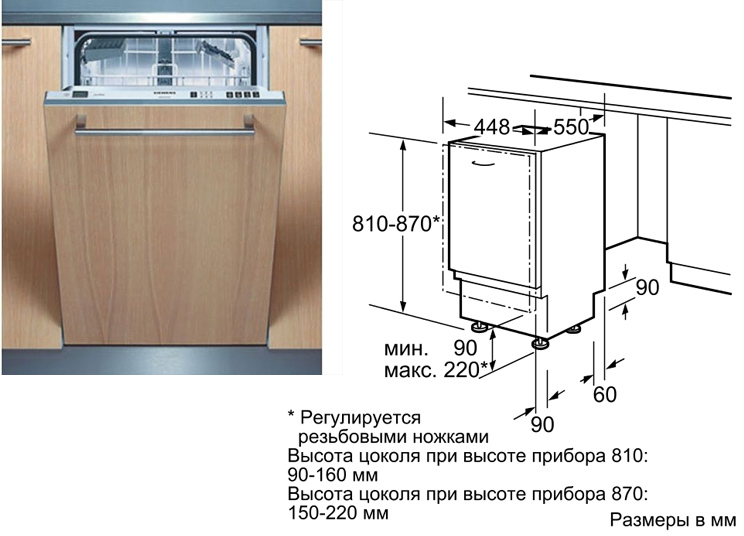 7.10+, 8.0.12+ 7.10+, 8.0.12+ |
| Кластер Percona XtraDB | 5,6, 5,7, 8,0 |
| MariaDB | 10,0 |
Настройки
| Переменная | Значение | Описание |
|---|---|---|
log_slow_rate_limit | 100 | Определяет частоту запросов, фиксируемых журналом медленных запросов .Хорошее эмпирическое правило - 100 запросов в секунду. Например, если ваш экземпляр Percona Server обрабатывает 10 000 запросов в секунду, вы должны установить log_slow_rate_limit на 100 и захватывать каждые 100 th запросов для журнала медленных запросов . В зависимости от объема трафика ведение журнала может стать агрессивным и потреблять много ресурсов. Эта переменная регулирует уровень интенсивности сбора данных без ущерба для информации. |
log_slow_rate_type | «запрос» | Установите так, чтобы он применялся к запросам, а не сеансам. |
slow_query_log_always_write_time | 1 | Указывает, какие запросы должны игнорировать выборку. Благодаря выборке запросов это гарантирует, что запросы с более длительным временем выполнения всегда будут фиксироваться в журнале медленных запросов, что позволяет избежать вероятности того, что нечастые медленные запросы вообще не будут захвачены. |
log_slow_verbosity | "полный" | Гарантирует, что вся информация о каждом захваченном запросе сохраняется в журнале медленных запросов. |
slow_query_log_use_global_control | "все" | Настройте журнал медленных запросов во время выполнения и примените эти настройки к существующим соединениям. (По умолчанию настройки журнала медленных запросов применяются только к новым сеансам.) |
Примеры
Файл конфигурации (Percona Server для MySQL, Percona XtraDB Cluster).

log_slow_rate_limit = 100 log_slow_rate_type = 'запрос' slow_query_log_always_write_time = 1 log_slow_verbosity = 'полный' slow_query_log_use_global_control = 'все'Файл конфигурации (MariaDB).
сессия (Percona Server для MySQL, Percona XtraDB Cluster).
УСТАНОВИТЬ ГЛОБАЛЬНЫЙ log_slow_rate_limit = 100; УСТАНОВИТЬ ГЛОБАЛЬНЫЙ log_slow_rate_type = 'запрос'; УСТАНОВИТЬ ГЛОБАЛЬНЫЙ slow_query_log_always_write_time = 1; УСТАНОВИТЬ ГЛОБАЛЬНЫЙ log_slow_verbosity = 'полный'; УСТАНОВИТЬ ГЛОБАЛЬНЫЙ slow_query_log_use_global_control = 'все';
Медленная ротация журнала запросов
Файлы журнала медленных запросов могут быстро расти, и ими нужно управлять.
При добавлении службы с помощью командной строки используйте параметр pmm-admin --size-slow-logs , чтобы задать размер ротации файла журнала медленных запросов.(Размер указывается как число с суффиксом. См.
См. pmm-admin add mysql .)
При достижении лимита клиент PMM будет:
- удалить предыдущий
.oldмедленный файл журнала, - переименовать текущий файл, добавив суффикс
.old, - выполнить команду MySQL
FLUSH LOGS.
Сохраняется только один файл .old . Более старые удаляются.
Вы можете управлять ротацией журналов самостоятельно, например, с помощью logrotate .Если вы это сделаете, вы можете отключить ротацию журналов клиента PMM с помощью параметра --slow-log-rotation = false при добавлении службы с помощью pmm-admin add .
Схема производительности
В этом разделе рассказывается, как настроить сервер базы данных на базе MySQL для использования Performance Schema в качестве источника показателей.
Применимые версии
| Сервер | Версии |
|---|---|
| Сервер Percona для MySQL | 5. 6, 5.7, 8.0 6, 5.7, 8.0 |
| Кластер Percona XtraDB | 5,6, 5,7, 8,0 |
| MariaDB | 10.3+ |
PMM's Сведения о схеме производительности MySQL Панель мониторинга отображает различные показатели performance_schema .
Чтобы использовать схему производительности , установите эти переменные.
Примеры
MariaDB 10.5.7 или ниже
Нет данных Explain или Example , отображаемых по умолчанию в Query Analytics при мониторинге экземпляров MariaDB версии 10.5.7 или ниже. Обходной путь - установить эту переменную.
Сессия.
ОБНОВЛЕНИЕ performance_schema.setup_instruments SET ENABLED = 'YES', TIMED = 'YES' ГДЕ ИМЯ LIKE 'оператор /%'; ОБНОВЛЕНИЕ performance_schema.setup_consumers SET ENABLED = 'ДА' ГДЕ ИМЯ, КАК '% statement%';транзакции
MariaDB не поддерживает историю запросов для транзакций.
 Для всех запросов, выполняемых в рамках транзакции, не будет примеров запросов, поскольку PMM полагается на
Для всех запросов, выполняемых в рамках транзакции, не будет примеров запросов, поскольку PMM полагается на performance_schema.events_statements_history, чтобы взять пример запроса, но в этой таблице не будет запросов, выполняемых как часть транзакции.Такое поведение вызвано тем, что MariaDB не поддерживает следующих потребителей:
events_transactions_current events_transactions_history events_transactions_history_long
Время ответа на запрос
Распределение времени запроса - это диаграмма на вкладке Подробности аналитики запросов, показывающая долю времени запроса, затраченного на различные действия.Он включается с помощью переменной query_response_time_stats и связанных плагинов.
Применимые версии
Установите эту переменную для просмотра диаграмм распределения времени запроса.
| Переменная | Значение | Описание |
|---|---|---|
query_response_time_stats | НА | Отчет Распределение времени ответа на запрос . (Требуется установка плагина. См. Ниже.) (Требуется установка плагина. См. Ниже.) |
Файл конфигурации.
query_response_time_stats = ВКЛ
Вы также должны установить плагины.
Сессия.
- Убедитесь, что
/usr/lib/mysql/plugin/query_response_time.soсуществует. Установите плагины и активируйте.
для MariaDB 10.3:
УСТАНОВИТЬ ПЛАГИН QUERY_RESPONSE_TIME_AUDIT SONAME 'query_response_time.так'; УСТАНОВИТЬ ПЛАГИН QUERY_RESPONSE_TIME SONAME 'query_response_time.so'; УСТАНОВИТЬ ГЛОБАЛЬНЫЙ query_response_time_stats = ON;Для Percona Server для MySQL 5.7:
УСТАНОВИТЬ ПЛАГИН QUERY_RESPONSE_TIME_AUDIT SONAME 'query_response_time.so'; УСТАНОВИТЬ ПЛАГИН QUERY_RESPONSE_TIME SONAME 'query_response_time.so'; УСТАНОВИТЬ ПЛАГИН QUERY_RESPONSE_TIME_READ SONAME 'query_response_time.so'; УСТАНОВИТЬ ПЛАГИН QUERY_RESPONSE_TIME_WRITE SONAME 'query_response_time. so';
УСТАНОВИТЬ ГЛОБАЛЬНЫЙ query_response_time_stats = ON;
so';
УСТАНОВИТЬ ГЛОБАЛЬНЫЙ query_response_time_stats = ON;
- Убедитесь, что
Tablestats
Некоторые метрики таблиц автоматически отключаются, когда количество таблиц превышает предел по умолчанию в 1000 таблиц.Это предотвращает влияние клиента PMM на производительность вашего сервера базы данных.
Предел можно изменить при добавлении службы в командной строке с двумя параметрами pmm-admin :
pmm-admin option | Описание |
|---|---|
--disable-tablestats | Отключает сбор tablestats при достижении предела по умолчанию. |
--disable-tablestats-limit = N | Устанавливает количество таблиц ( N ), для которых отключен сбор статистики.0 означает без ограничений. Отрицательное число означает, что tablestats полностью отключен (для любого количества таблиц). |
Статистика пользователя
Применимые версии
Действия пользователя, отдельные таблицы и подробности доступа к индексу отображаются на информационной панели MySQL User Details, если установлена переменная userstat .
| Сервер | Версии |
|---|---|
| Сервер Percona для MySQL | 5.6, 5.7, 8.0 |
| Кластер Percona XtraDB | 5,6, 5,7, 8,0 |
| MariaDB | 5.2.0+ |
Примеры
Файл конфигурации.
Сессия.
УСТАНОВИТЬ GLOBAL userstat = ON;
Добавить услугу
После настройки сервера базы данных вы можете добавить службу MySQL с помощью пользовательского интерфейса или командной строки.
При добавлении службы с помощью командной строки вы должны использовать параметр pmm-admin --query-source = SOURCE , чтобы соответствовать выбранному вами источнику и для которого настроен сервер базы данных.
В пользовательском интерфейсе PMM выберите Использовать схему производительности или отмените выбор, чтобы использовать журнал медленных запросов .
С пользовательским интерфейсом
Выберите Configuration → PMM Inventory → Add Instance .
Выберите MySQL - добавьте удаленный экземпляр .
Введите или выберите значения для полей.
Нажмите Добавить услугу .
В командной строке
Добавьте сервер базы данных как службу, используя одну из этих команд в качестве примера. В случае успеха клиент PMM распечатает MySQL Service added с идентификатором и названием службы. Используйте параметры --environment и -custom-labels , чтобы установить теги для службы, которые помогут их идентифицировать.
Примеры
TLS-соединение
pmm-admin добавить mysql --username = user --password = pass --tls --tls-skip-verify --tls-ca = pathtoca. pem --tls-cert = pathtocert.pem --tls-key = pathtocertkey.pem --server-url = http: // admin: [электронная почта защищена] --query-source = perfschema name localhost: 3306
pem --tls-cert = pathtocert.pem --tls-key = pathtocertkey.pem --server-url = http: // admin: [электронная почта защищена] --query-source = perfschema name localhost: 3306
Журнал медленных запросов
Источник запроса по умолчанию ( slowlog ), имя службы ( {имя узла} -mysql ) и адрес / порт службы ( 127.0.0.0.1).1: 3306 ), с учетной записью сервера базы данных pmm и паролем pass .
pmm-admin добавить mysql --username = pmm --password = pass
Медленный источник журнала запросов и ограничение размера журнала (1 гигабайт), имя службы ( MYSQL_NODE ) и адрес / порт службы ( 191.168.1.123:3306 ).
pmm-admin добавить mysql --query-source = slowlog --size-slow-logs = 1GB --username = pmm --password = pass MYSQL_NODE 192.168.1.123:3306
Медленный источник журнала запросов, отключенное управление журналами (используйте logrotate или другой инструмент управления журналами), имя службы ( MYSQL_NODE ) и адрес / порт службы (191.). 168.1.123: 3306
168.1.123: 3306
pmm-admin добавить mysql --query-source = slowlog --size-slow-logs = false --username = pmm --password = pass MYSQL_NODE 192.168.1.123:3306
Источник запроса по умолчанию ( slowlog ), имя службы ( {node} -mysql ), подключение через сокет.
pmm-admin добавить mysql --username = pmm --password = pass --socket = / var / run / mysqld / mysqld.sock
Схема производительности
Источник запроса схемы производительности, имя службы ( MYSQL_NODE ) и адрес / порт службы по умолчанию (127.0.0.1: 3306 ).
pmm-admin добавить mysql --query-source = perfschema --username = pmm --password = передать MYSQL_NODE
Источник запроса схемы производительности, имя службы ( MYSQL_NODE ) и адрес / порт службы по умолчанию ( 127.0.0.1:3306 ), указанные с помощью флагов.
pmm-admin добавить mysql --query-source = perfschema --username = pmm --password = pass --service-name = MYSQL_NODE --host = 127. 0.0.1 --port = 3306
0.0.1 --port = 3306
Услуги по идентификации
Источник запроса по умолчанию ( slowlog ), среда помечена как test , настраиваемые метки устанавливают источник с по slowlog .(В этом примере используются позиционные параметры для имени службы и адреса службы.)
pmm-admin добавить mysql --environment = test --custom-labels = 'source = slowlog' --username = root --password = password --query-source = slowlog MySQLSlowLog localhost: 3306
Проверить сервис
Пользовательский интерфейс PMM
- Выберите Configuration → PMM Inventory → Inventory list .
- Найдите на вкладке Services соответствующий тип службы (MySQL), имя службы , адреса и любые другие данные, введенные в форму.
- Посмотрите на вкладку Агенты , чтобы проверить, что нужный источник данных используется.

Командная строка
Найдите свой сервис в выходных данных этой команды.
pmm-admin инвентаризационный список сервисов --service-type = mysql
Проверить данные
- Откройте панель мониторинга MySQL Instance Summary .
- Установите имя службы для вновь добавленной службы.
Сервер Percona для MySQL, MariaDB
Если был установлен подключаемый модуль времени ответа на запрос, проверьте данные на панели мониторинга MySQL Query Response Time Details или выберите запрос в PMM Query Analytics , чтобы увидеть полосу распределения времени запроса .
Кластер Percona XtraDB
Откройте сводную панель PXC / Galera Cluster Summary .
Percona Мониторинг и управление
Как запустить PMM Server с Docker на основе нашего образа Docker.
Теги, используемые здесь, относятся к текущему выпуску. Доступны другие теги.
Доступны другие теги.
Перед тем, как начать
Пробег
Сводка
- Вытащите образ Docker.
- Скопируйте его, чтобы создать постоянный контейнер данных.
- Запускаем образ.
- Откройте пользовательский интерфейс PMM в браузере.
Вытяните изображение.
docker pull percona / pmm-server: 2Создайте постоянный контейнер данных.
докер создать --volume / srv \ --name pmm-data \ percona / pmm-server: 2 / bin / истинаВажно
PMM Server ожидает, что объем данных будет
/ SRV. Использование любого другого значения приведет к потере данных при обновлении.Для проверки точек подключения сервера и контейнера данных:
докер проверить pmm-данные | grep Назначение && \ докер проверяет pmm-сервер | grep DestinationЗапускаем образ.

docker run --detach --restart always \ --опубликовать 443: 443 \ --volumes-from pmm-data \ --name pmm-server \ percona / pmm-server: 2В веб-браузере перейдите по адресу
https: // localhost: 443(илиhttp: // localhost: 80, если он включен), чтобы увидеть пользовательский интерфейс PMM.(Если вы получаете доступ к хосту докеров удаленно, заменитеlocalhostна IP-адрес или имя сервера хоста.)
Резервное копирование
Сводка
- Остановите и переименуйте контейнер
pmm-server. - Возьмите локальную копию каталога
/ srvконтейнераpmm-data.
Остановите контейнер.
Переместите изображение.
докер переименовать pmm-server pmm-server-backupСоздайте подкаталог (например,г.,
pmm-data-backup) и переходим к нему.
mkdir pmm-data-backup && cd pmm-data-резервное копированиеСделайте резервную копию данных.
docker cp pmm-data: / srv.
Обновление
Сводка
- Остановите работающий контейнер.
- Резервное копирование (переименование) контейнера и копирование данных.
- Получите последний образ Docker.
- Запустите.
Важно
Понижение версии невозможно.Чтобы вернуться к использованию предыдущей версии, вы должны создать ее резервную копию перед обновлением.
Подсказка
Чтобы узнать, какой выпуск у вас запущен, используйте панель PMM Upgrade на домашней панели мониторинга или запустите:
docker exec -it pmm-server \
curl -ku admin: admin https: // localhost / v1 / версия
(Если вы обращаетесь к хосту докеров удаленно, замените localhost на IP-адрес или имя сервера хоста.)
Выполните резервное копирование.
Вытащить последний образ.
docker pull percona / pmm-server: 2Запустите.
4. Выполните восстановлениезапуск докера \ --detach \ - всегда перезапускать \ --опубликовать 443: 443 \ --volumes-from pmm-data \ --name pmm-server \ percona / pmm-server: 2
Восстановить
Сводка
- Остановите и снимите контейнер.
- Восстановить (переименовать) резервный контейнер.
- Восстановить сохраненные данные в контейнер данных.
- Восстановить права доступа к данным.
Важно
У вас должна быть резервная копия для восстановления.
Остановите контейнер.
Снимите это.
Вернуться к сохраненному изображению.
докер переименовать pmm-server-backup pmm-serverИзмените каталог на каталог резервного копирования (например,
pmm-data-backup).Удалите папку данных Victoria Metrics.
docker run --rm --volumes-from pmm-data -it percona / pmm-server: 2 rm -r / srv / victoriametrics / dataСкопируйте данные.
Восстановить разрешения.
docker run --rm --volumes-from pmm-data -it percona / pmm-server: 2 chown -R root: root / srv && \ docker run --rm --volumes-from pmm-data -it percona / pmm-server: 2 chown -R pmm: pmm / srv / alertmanager && \ docker run --rm --volumes-from pmm-data -it percona / pmm-server: 2 chown -R root: pmm / srv / clickhouse && \ docker run --rm --volumes-from pmm-data -it percona / pmm-server: 2 chown -R grafana: grafana / srv / grafana && \ docker run --rm --volumes-from pmm-data -it percona / pmm-server: 2 chown -R pmm: pmm / srv / logs && \ docker run --rm --volumes-from pmm-data -it percona / pmm-server: 2 chown -R postgres: postgres / srv / postgres && \ docker run --rm --volumes-from pmm-data -it percona / pmm-server: 2 chown -R pmm: pmm / srv / prometheus && \ docker run --rm --volumes-from pmm-data -it percona / pmm-server: 2 chown -R pmm: pmm / srv / victoriametrics && \ docker run --rm --volumes-from pmm-data -it percona / pmm-server: 2 chown -R postgres: postgres / srv / logs / postgresql.бревноЗапустите образ.
Удалить
Сводка
- Остановите контейнер.
- Удалить (удалить) как сервер, так и контейнеры данных.
- Удалить (удалить) оба изображения.
Осторожно
Эти шаги удаляют образ Docker сервера PMM и все накопленные данные метрик PMM.
Остановить контейнер pmm-server.
Удалить контейнеры.
докер rm pmm-server pmm-dataУдалите изображение.
docker rmi $ (образы докеров | grep "percona / pmm-server" | awk {'print $ 3'})
Докер составить
Сводка
- Скопируйте и вставьте файл
docker-compose.yml. - Запустите
docker-compose up.
При таком подходе данные хранятся в томе, а не в контейнере pmm-data .
Скопируйте и вставьте этот текст в файл с именем
docker-compose.yml.версия: '2' Сервисы: pmm-сервер: изображение: percona / pmm-server: 2 имя хоста: pmm-server имя_контейнера: pmm-server перезапуск: всегда протоколирование: драйвер: json-файл параметры: макс. размер: «10 м» max-файл: "5" порты: - «443: 443» объемы: - данные: / srv объемы: данные:Пробег:
В веб-браузере перейдите по адресу
https: // localhost: 443, чтобы увидеть пользовательский интерфейс PMM.(Если вы получаете доступ к хосту докеров удаленно, заменитеlocalhostна IP-адрес или имя сервера хоста.)
Переменные среды
Используйте следующие переменные среды контейнера Docker (с -e var = значение ) для установки параметров сервера PMM.
| Переменная | Описание |
|---|---|
ОТКЛЮЧИТЬ_ОБНОВЛЕНИЯ | Отключить автоматическое обновление. |
DISABLE_TELEMETRY | Отключите встроенную телеметрию и отключите STT, если телеметрия отключена. |
РАЗРЕШЕНИЕ МЕТРИКИ | Высокое разрешение метрики в секундах. |
METRICS_RESOLUTION_HR | Высокое разрешение метрик (то же, что и выше). |
METRICS_RESOLUTION_MR | Среднее разрешение метрики в секундах. |
METRICS_RESOLUTION_LR | Низкое разрешение метрики в секундах. |
ХРАНЕНИЕ ДАННЫХ | Сколько дней хранить данные временных рядов в ClickHouse. |
ВКЛЮЧИТЬ_VM_CACHE | Включить кэш в ВМ. |
ВКЛЮЧИТЬ_ОПРЕДЕЛЕНИЕ | Включить интегрированное оповещение. |
ВКЛЮЧИТЬ_AZUREDISCOVER | Включите поддержку обнаружения баз данных Azure. |
ВКЛЮЧИТЬ_ЗАПИСЬ_УПРАВЛЕНИЯ | Включить встроенные инструменты резервного копирования. |
PERCONA_TEST_SAAS_HOST | Имя хоста сервера SaaS. |
PERCONA_TEST_DBAAS | Включить тестирование функций DBaaS. (Будет объявлено устаревшим в будущих версиях.) |
ВКЛЮЧИТЬ_DBAAS | Включите функции DBaaS. |
PMM_DEBUG | Включает более подробный уровень журнала. |
PMM_TRACE | Включает более подробный уровень журнала, включая информацию трассировки. |
Игнорируемые переменные
Эти переменные будут игнорироваться pmm-managed при запуске сервера.Если будет найдена какая-либо другая переменная, она будет считаться недействительной и сервер не запустится.
| Переменная | Описание |
|---|---|
_ , HOME , HOSTNAME , LANG , PATH , PWD , SHLVL , TERM | Переменные среды по умолчанию. |
GF_ * | Переменные среды Grafana. |
НАБЛЮДАТЕЛЬ_ | supervisord переменные среды. |
PERCONA_TEST_ | Неизвестная переменная, но не препятствует запуску сервера. |
PERCONA_TEST_DBAAS | Не рекомендуется. Используйте ENABLE_DBAAS . |
Наконечники
Отключите обновление вручную через панель Home Dashboard PMM Upgrade , добавив
-e DISABLE_UPDATES = trueв командуdocker run.Устранение предупреждений о сертификатах браузера путем настройки доверенного сертификата.
При желании включите (небезопасное) HTTP-соединение, добавив
--publish 80:80в командуdocker run. Однако обратите внимание, что клиенту PMM требуется TLS для связи с сервером, поэтому он будет работать только на защищенном порту.
Изолированные хосты
Если хост, на котором вы будете запускать PMM Server, не имеет подключения к Интернету, вы можете загрузить образ Docker на отдельный (подключенный к Интернету) хост и безопасно скопировать его.
На хосте, подключенном к Интернету, загрузите образ Docker и его файл контрольной суммы.
wget https://downloads.percona.com/downloads/pmm2/2.21.0/docker/pmm-server-2.21.0.docker wget https://downloads.percona.com/downloads/pmm2/2.21.0/docker/pmm-server-2.21.0.sha256sumСкопируйте оба файла туда, где вы будете запускать сервер PMM.
Откройте терминал на хосте сервера PMM.
(Необязательно) Проверьте целостность файла образа Docker.
shasum -ca 256 pmm-server-2.21.0.sha256sumЗагрузите изображение.
загрузка докеров -i pmm-server-2.21.0.dockerСоздайте контейнер постоянных данных
pmm-data.докер создать --volume / srv \ --name pmm-data percona / pmm-server: 2.21.0 / bin / trueЗапускаем контейнер.
запуск докера \ --detach \ - всегда перезапускать \ --опубликовать 443: 443 \ --volumes-from pmm-data \ --name pmm-server \ percona / pmm-server: 2.21,0
Percona Мониторинг и управление
Порты
Это список портов, используемых различными компонентами PMM.
Для правильной работы PMM брандмауэр вашей системы должен разрешать трафик TCP на этих портах (UDP не требуется).
Открываемые порты:
| Компонент PMM | TCP-порт | Направление | Описание |
|---|---|---|---|
| Сервер PMM | 80 | оба | HTTP-сервер, используемый для gRPC через HTTP и веб-интерфейс ( небезопасный, , используйте с осторожностью). |
| Сервер PMM | 443 | оба | HTTPS-сервер, используемый для gRPC через HTTPS и веб-интерфейс (безопасный, использование SSL-сертификатов настоятельно рекомендуется). |
Другие порты:
| Компонент PMM | TCP-порт | Направление | Описание |
|---|---|---|---|
| Сервер PMM | 7771 | оба | gRPC, используется для связи между pmm-agent , pmm-admin . |
| Сервер PMM | 7772 | из | HTTP1-сервер, используемый для старых ссылок, таких как logs.zip . |
| Сервер PMM | 7773 | из | Отладка. |
пмм-агент | 7777 | из | Порт прослушивания по умолчанию pmm-agent . |
vm-agent | 8428 | оба | Порт VictoriaMetrics. |
пмм-агент | 42000–51999 | в | Диапазон по умолчанию для подключенных агентов pmm-agent . |
Важно
В зависимости от вашей архитектуры, возможно, потребуется открыть доступ к другим портам.
- Для pmm-agent порт прослушивания по умолчанию - 7777.
- Диапазон по умолчанию для портов агентов можно изменить с помощью флага --ports-min и --ports-max или в файле конфигурации.
Percona Мониторинг и управление
Как запустить PMM Server как виртуальную машину.
Сводка
- Загрузите и проверьте последний файл OVF.
- Импортируйте его.
- Перенастроить сеть.
- Запускаем ВМ и получаем IP.
- Войдите в пользовательский интерфейс PMM.
- (Необязательно) Измените пароль root виртуальной машины.
- (Необязательно) Настройте SSH.
- (Необязательно) Настройте статический IP-адрес.
Большинство шагов можно выполнить либо с помощью пользовательского интерфейса, либо из командной строки, но некоторые шаги можно выполнить только в одном или другом.Разделы помечены как UI для пользовательского интерфейса или CLI для инструкций командной строки.
Терминология
- Хост - это настольный компьютер или сервер, на котором запущен гипервизор.
- Гипервизор - это программное обеспечение (например, VirtualBox, VMware), которое запускает гостевую ОС как виртуальную машину.
- Гость - это виртуальная машина CentOS, на которой работает PMM Server.
Сведения о файле OVA
Технические характеристики ВМ
| Компонент | Значение |
|---|---|
| ОС | CentOS 7.9 (64-разрядная) |
| Процессор | 1 |
| Базовая память | 4096 МБ |
| Диски | LVM, 2 физических тома |
Диск 1 ( sda ) | VMDK (SCSI, 40 ГБ) |
Диск 2 ( SDB ) | VMDK (SCSI, 400 ГБ) |
Пользователи
| Имя пользователя по умолчанию | Пароль по умолчанию |
|---|---|
корень | перкона |
администратор | администратор |
Загрузить
UI
- Откройте веб-браузер.
- Посетите страницу загрузки сервера PMM.
- Выберите версию или используйте версию по умолчанию (самую последнюю).
- Щелкните ссылку
pmm-server-2.21.0.ova, чтобы загрузить его. Отметьте, где ваш браузер сохраняет это. - Щелкните правой кнопкой мыши ссылку для
pmm-server-2.21.0.sha256sumи сохраните ее в том же месте, что и файл.ova. - (необязательно) Проверить.
CLI
Загрузите последнюю версию OVA сервера PMM и файлы контрольной суммы.
wget https://www.percona.com/downloads/pmm2/2.21.0/ova/pmm-server-2.21.0.ova
wget https://www.percona.com/downloads/pmm2/2.21.0/ova/pmm-server-2.21.0.sha256sum
Проверить
CLI
Проверьте контрольную сумму загруженного файла .ova.
shasum -ca 256 pmm-server-2.21.0.sha256sum
VMware
Импорт
UI
- Выберите Файл → Импорт .
- Щелкните Выберите файл… .
- Перейдите к загруженному файлу
.ovaи выберите его. - Щелкните Откройте .
- Нажмите Продолжить .
В диалоговом окне Сохранить как :
а. (Необязательно) Измените каталог или имя файла.
г. Нажмите Сохранить .
Выберите один из:
- (Необязательно) Нажмите Готово . Это запустит виртуальную машину.
- (рекомендуется) Щелкните Настройка параметров .Откроется страница настроек виртуальной машины без запуска машины.
CLI
- Установить
ovftool. (Вам необходимо зарегистрироваться.) Импортируйте и конвертируйте файл OVA. (
ovftoolне может изменить настройки процессора или памяти во время импорта, но может установить интерфейс по умолчанию.)Выберите один из:
Перенастроить интерфейс
При использовании командной строки интерфейс переназначается во время импорта.
UI
- Если запущено, выключите виртуальную машину.
- В главном окне VMware выберите импортированную виртуальную машину.
- Нажмите Виртуальная машина → Настройки… .
- Щелкните Сетевой адаптер .
- В разделе Bridged Networking выберите Autodetect .
- Закройте окно настроек.
Запустите гостя и получите IP-адрес
UI
- В главном окне VMware выберите импортированную виртуальную машину.
- Нажмите кнопку воспроизведения или выберите Виртуальная машина → Запустить .
- Когда экземпляр загрузится, запишите IP-адрес в гостевой консоли.
Интерфейс командной строки / пользовательский интерфейс
Запустите виртуальную машину в режиме графического интерфейса. (Невозможно перенаправить консоль VMware VM на хост.)
vmrun -gu root -gp percona start \ pmm-server.vmx графический интерфейсКогда экземпляр загрузится, запишите IP-адрес в гостевой консоли.
(Необязательно) Остановите и перезапустите экземпляр в автономном режиме.
vmrun stop pmm-server.vmx vmrun -gu root -gp percona start \ pmm-server.vmx ногуи
VirtualBox
Импорт
UI
- Выберите Файл → Импортировать устройство… .
- В поле Файл введите путь к загруженному файлу
.ovaили щелкните значок папки, чтобы перейти к нему и открыть его. - Нажмите Продолжить .
- На странице Настройки устройства просмотрите настройки и нажмите Импорт .
- Нажмите Пуск .
- Когда гость загрузится, запишите IP-адрес в гостевой консоли.
CLI
Откройте терминал и перейдите в каталог, в котором находится загруженный файл
.ova.(Необязательно) Выполните импорт «пробного прогона», чтобы увидеть, какие значения будут использоваться.
VBoxManage import pmm-server-2.21.0.ova --dry-runИмпортируйте изображение. Выберите один из:
С настройками по умолчанию.
VBoxManage import pmm-server-2.21.0.ovaС пользовательскими настройками (в данном примере имя: «Сервер PMM», ЦП: 2, ОЗУ: 8192 МБ).
VBoxManage import --vsys 0 --vmname "PMM Server" \ --cpus 2 --memory 8192 pmm-server-2.21.0.ova
Интерфейс
UI
- Нажмите Настройки .
- Щелкните Сеть .
- В поле Adapter 1 щелкните Attached to и измените на Bridged Adapter .
- В поле Name выберите активный сетевой интерфейс вашего хоста (например,
en0: Wi-Fi (Wireless)). - Нажмите ОК .
CLI
Показать список доступных интерфейсов моста.
Список мостов VBoxManageНайдите имя активного интерфейса, к которому вы хотите подключиться (один со статусом : Up и действительным IP-адресом).Пример:
en0: Wi-Fi (беспроводной)Подключите первый интерфейс виртуальной машины (
nic1) к Ethernet-адаптеру хостаen0.VBoxManage modifyvm "Сервер PMM" \ --nic1 bridged --bridgeadapter1 'en0: Wi-Fi (беспроводной)'Перенаправить вывод консоли в файл хоста.
VBoxManage modifyvm "Сервер PMM" \ --uart1 0x3F8 4 --uartmode1 файл / tmp / pmm-server-console.бревно
Получить IP
UI
- Выберите виртуальную машину PMM Server из списка.
- Нажмите Пуск .
- Когда гость загрузится, запишите IP-адрес в гостевой консоли.
CLI
Запускаем гостя.
VBoxManage startvm - type headless 'Сервер PMM'(Необязательно) Просмотрите файл журнала.
tail -f / tmp / pmm-server-console.бревноПодождите одну минуту, пока сервер загрузится.
Выберите один из:
(необязательно) Остановить гостя:
VBoxManage controlvm "PMM Server" poweroff
Вход в пользовательский интерфейс
UI
Откройте веб-браузер и перейдите на гостевой IP-адрес.
Появится экран входа в PMM.
Введите имя пользователя и пароль по умолчанию в соответствующие поля и нажмите Войти .
имя пользователя:
админпароль:
админ
(рекомендуется) Следуйте инструкциям по изменению пароля по умолчанию.
Появится главная информационная панель PMM.
(Необязательно) Изменить пароль root
UI
Запустите виртуальную машину в режиме графического интерфейса.
Войдите в систему с учетными данными суперпользователя по умолчанию:
Имя пользователя:
rootПароль:
percona
Следуйте инструкциям по изменению пароля.
(Необязательно) Настроить SSH
UI / CLI
Создайте пару ключей для пользователя
admin.Войдите в пользовательский интерфейс PMM.
Выберите PMM → Настройки PMM → Ключ SSH .
Скопируйте и вставьте содержимое файла
admin.pubв поле SSH Key .Нажмите Применить ключ SSH . (Это копирует открытый ключ в
/ home / admin /.ssh / authorized_keysв гостевой системе).Войдите в систему через SSH (
N.N.N.N.- гостевой IP-адрес).
(Дополнительно) Настроить статический IP
При запуске гостевой ОС она получит IP-адрес от DHCP-сервера гипервизора. Этот IP-адрес может изменяться каждый раз при перезапуске гостевой ОС. Установка статического IP-адреса для гостевой ОС позволяет избежать проверки IP-адреса при перезапуске гостевой системы.
CLI
Запустите виртуальную машину в режиме без головы (GUI).
Войти как
root.Отредактируйте
/ etc / sysconfig / network-scripts / ifcfg-eth0Измените значение
BOOTPROTO:Добавьте эти значения:
IPADDR = 192.168.1.123 # Пример NETMASK = 255.255.255.0 ШЛЮЗ = 192.168.1.1Перезагрузите интерфейс.
Проверить IP.
Удалить
UI
Остановите виртуальную машину: выберите Закрыть → Выключить .
Удалите виртуальную машину: выберите Удалить → Удалить все файлы .
Настройка режима PMM
Вы можете установить рабочий режим для системы управления личными сообщениями (PMM). Доступны следующие режимы работы:
- Выкл. - Система PMM, включая портал, в настоящее время отключена. Система не будет создавать дайджесты или предоставлять портал PMM для ваших пользователей, чтобы управлять своими доверенными отправителями.
- Только дайджест - в режиме «Только дайджест» система PMM будет генерировать дайджесты для ваших пользователей, чтобы выпускать и удалять сообщения, но они не смогут управлять своими доверенными отправителями.
- Lite - в упрощенном режиме ваши пользователи не смогут видеть в режиме реального времени список своих сообщений, находящихся на хранении, или просматривать другие почтовые ящики. Система PMM будет генерировать дайджесты для ваших пользователей, чтобы выпускать и удалять сообщения, и они смогут управлять своими доверенными отправителями.
- Полный - в режиме «Полный» ваши пользователи смогут в реальном времени просматривать список сообщений, находящихся на хранении, просматривать другие почтовые ящики и управлять своими доверенными отправителями.
Для изменения режима PMM:
- От на домашней странице System Center щелкните Настройки PMM.
- Нажмите PMM Режим для отображения страницы режима PMM. На этой странице отображается текущий выбранный режим PMM, а включенные функции отмечены зеленой галочкой.
- Переместите указатель мыши над областью режима PMM и щелкните .
- Выбрать переключатель, соответствующий требуемому режиму:
- Выкл.
- Только дайджест
- Lite
- Полный
У вас должна быть лицензия для использования PMM в полном режиме. Если у вас нет лицензии, PMM все равно можно использовать только в дайджест-режиме или в упрощенном режиме.
Когда вы устанавливаете режим, будет отображаться совет о параметрах конфигурации, которые вам нужно будет настроить в зависимости от выбранного режима. См. Раздел «О режимах PMM» для получения дополнительной информации.
© 1995–2020 Clearswift Ltd.
PMM2 »Журнал ADMIN
Выпуск 2 Percona Monitoring and Management для баз данных с открытым исходным кодом помогает справиться с неэффективными запросами и обеспечить максимальное использование доступного оборудования.
Базы данных - это сложные чудовища, которые, если их не приручить, могут поставить ваше приложение на колени. Добавление большего количества оборудования к проблеме может дать вам некоторую временную передышку, но это решение для удовлетворения нескончаемого аппетита невоспитанной базы данных к ресурсам приведет только к разорению банка.
Фактически, все, что требуется, - это устранить несоответствия и оптимизировать базу данных для достижения максимальной производительности. Этот процесс не является одноразовой задачей, и его легче сказать, чем сделать.Как и безопасность, оптимизация производительности - это непрерывный процесс, который начинается с развертывания и подготовки базы данных во время разработки и продолжается в производственной среде.
Percona Monitoring and Management (PMM) [1] - это платформа с открытым исходным кодом под лицензией AGPL, которая, как следует из названия, поможет вам контролировать и настраивать ваши базы данных. PMM поддерживает несколько популярных баз данных с открытым исходным кодом (например, MySQL, MariaDB, PostgreSQL и MongoDB) и может помочь вам понять их сложность и производительность.Более того, вы можете использовать PMM для управления базами данных, независимо от того, размещены они в облаке или локально.
PMM позволяет детализировать и идентифицировать специфичные для базы данных запросы, которые вызывают узкие места. Одним из основных моментов PMM является его функция Query Analytics, которая может помочь выявить проблемные запросы благодаря нескольким полезным параметрам фильтрации.
Первоначально выпущенный в 2016 году, второй основной выпуск платформы в 2019 году, получивший название PMM2, содержит множество новых функций, в том числе несколько улучшений функции аналитики запросов.Новый инструмент угроз безопасности, запускаемый ежедневно, проверяет общие проблемы безопасности базы данных и отмечает любые несоответствия.
Установка сервера
Основным компонентом клиент-серверной архитектуры PMM является сервер, который отвечает за агрегирование и визуализацию данных из баз данных. Машина, на которой вы его устанавливаете, становится хостом для мониторинга.
Вы можете установить сервер PMM [2] как контейнер Docker или как виртуальное устройство, или вы можете разместить его в облаке AWS.Чтобы установить его как контейнер, настройте Docker на хосте мониторинга и введите команды:
$ sudo docker create --volume / srv --name pmm-data percona / pmm-server: 2 / bin / true
This Команда извлекает образ PMM2 из репозитория Percona и создает постоянный контейнер данных. После создания контейнера вы можете запустить его с помощью:
$ sudo docker run --detach --restart always --publish 80:80 --publish 443: 443 --volumes-from pmm-data --name pmm-server percona / pmm-server: 2
Теперь запустите веб-браузер и перейдите на https: //
Теперь вы можете войти в систему с учетными данными по умолчанию, admin: admin . Вам будет предложено сбросить пароль по умолчанию для учетной записи администратора, как только вы войдете в систему.
Установка клиентов
Теперь, когда ваш сервер мониторинга настроен для приема и обработки данных из баз данных, пора установить Клиент PMM на сервере базы данных.
Клиент PMM собирает метрики о сервере базы данных вместе с общими системными метриками и упаковывает все это на сервер PMM. Если у вас несколько серверов баз данных, вам придется установить клиентов PMM на каждом из них. Клиент PMM доступен как 64-битный предварительно скомпилированный двоичный файл для установок на основе DEB и RPM.
Для начала загрузите и установите соответствующий репозиторий для вашего дистрибутива и установите клиентский пакет PMM. В системах на основе DEB команда будет выглядеть так:
$ wget https: // repo.percona.com/apt/percona-release_latest.generic_all.deb $ sudo dpkg -i percona-release_latest.generic_all.deb $ sudo apt-get update $ sudo apt install pmm2-client
Аналогично, для установок на основе RPM команды будут такими:
$ sudo yum install https://repo.percona.com/yum/percona-release-latest.noarch.rpm $ sudo yum install pmm2-client
Клиентский пакет PMM включает в себя несколько утилит командной строки, наиболее важной из которых является pmm admin , которая используется для управления клиентом и подключения сервера базы данных к серверу мониторинга PMM:
$ sudo pmm-admin config --server-insecure-tls --server-url = https: // admin: admin @: 443
Не забудьте использовать соответствующие значения для параметра URL-адреса сервера.Вам нужно будет заменить admin: admin на имя пользователя и пароль, которые вы указали при входе в интерфейс администрирования сервера мониторинга ранее. Также не забудьте заменить IP-адрес на адрес сервера мониторинга PMM в вашей среде.
После установления связи между сервером и клиентом необходимо настроить, как отправлять данные метрик запросов с сервера базы данных в PMM. Процесс варьируется от одного сервера базы данных к другому.
Например, вы можете подключить MySQL с помощью:
$ pmm-admin add mysql --query-source = slowlog -= root --password =
Замените имя пользователя и пароль учетными данными вашего сервера базы данных MySQL.PMM может получать аналитику запросов либо с медленным журналом, либо со схемой производительности, которая не так богата данными, хотя содержит все критические данные и, как правило, быстрее анализируется. Чтобы использовать его, измените указанную выше команду на:
$ pmm-admin add mysql --query-source = perfschema -= root --password =
Если вы не используете MySQL, вы для подключения PostgreSQL [3] или MongoDB [4] можно обратиться к официальной документации PMM.
Мониторинг производительности
Теперь, когда клиент передает данные с сервера базы данных в PMM, пора войти на сервер мониторинга и использовать его для оптимизации базы данных.Для начала запустите браузер и перейдите в административный интерфейс PMM, который находится по адресу https: //
Домашняя панель мониторинга (рис. 1) дает вам сводный обзор всех хостов и серверов баз данных в вашей среде. PMM использует Grafana для визуализации всей аналитики.
Рисунок 1. Несмотря на количество визуализаций, панель мониторинга остается достаточно отзывчивой, поскольку она загружает метрики только по мере их появления.В верхнем левом углу интерфейса находится раскрывающееся меню панели мониторинга, в котором перечислены все панели мониторинга, организованные в папки (рисунок 2). Установка PMM по умолчанию предоставляет более 30 панелей мониторинга, хотя точное доступное количество зависит от сервера базы данных, который передает информацию.
Рисунок 2: В списке панелей мониторинга есть текстовое поле, которое можно использовать для поиска нужной панели мониторинга.Информационную панель можно в целом разделить на четыре категории: Обзорные информационные панели предоставляют общий вид выбранной категории (например,g., MySQL, MongoDB, OS и т. д.), сводные информационные панели дают более подробное представление об объекте, подробные информационные панели помогают отображать более подробную информацию о конкретном объекте, а сравнительные информационные панели позволяют размещать объекты того же типа. рядом друг с другом, чтобы выявить различия.
Вы можете начать изучение интерфейса с главного меню, расположенного в правом верхнем углу. Воспользуйтесь услугами раскрывающееся меню, чтобы получить общий обзор серверов баз данных. Изнутри этих обзоров вы можете вызвать панель сравнения или одну из панелей сведений, связанных с услугой.
На любой панели мониторинга щелкните заголовок интересующей вас метрики и выберите View параметр из контекстного меню, чтобы визуализировать показатель с течением времени. Вы можете использовать селектор временного диапазона в верхней части интерфейса, чтобы определить настраиваемый период времени. Одна панель мониторинга, которую я считаю особенно полезной, - это панель мониторинга Node Summary (рисунок 3), которая удобна для наблюдения и понимания использования аппаратных ресурсов на серверах путем отслеживания нескольких дополнительных параметров.
Рис. 3. Наведите указатель мыши на кнопку i в заголовке графика, чтобы просмотреть информацию о том, как собирается конкретная метрика и что она означает.Например, вместо простого использования ЦП вы также можете увидеть насыщенность ЦП и максимальное использование ядер, что особенно полезно, потому что отдельные запросы в MySQL могут выполняться только на одном ядре ЦП. Вы можете использовать эту панель управления, чтобы убедиться, что ваши многоядерные процессоры используются эффективно. Точно так же метрики использования памяти и пропускной способности дискового ввода-вывода отображают дополнительные параметры, которые могут помочь гарантировать эффективное использование соответствующего ресурса.
Помимо наблюдения за базами данных и серверами баз данных, вы можете использовать PMM для запуска предупреждений при нарушении определенного порога либо с помощью функции предупреждений Grafana [5], либо с помощью внешнего диспетчера предупреждений Prometheus [6].



 Через небольшой зазор выходит пар, происходит естественная вентиляция камеры.
Через небольшой зазор выходит пар, происходит естественная вентиляция камеры.

 Он протестирован на поддерживаемых версиях Debian, Ubuntu, CentOS и Red Hat Enterprise Linux. (См. Жизненный цикл поддержки программного обеспечения Percona).
Он протестирован на поддерживаемых версиях Debian, Ubuntu, CentOS и Red Hat Enterprise Linux. (См. Жизненный цикл поддержки программного обеспечения Percona).

 yaml
- PMM_AGENT_SERVER_USERNAME = admin
- PMM_AGENT_SERVER_PASSWORD = admin
- PMM_AGENT_SERVER_ADDRESS = X.X.X.X: 443
- PMM_AGENT_SERVER_INSECURE_TLS = true
точка входа: настройка pmm-agent
объемы:
pmm-client-data:
yaml
- PMM_AGENT_SERVER_USERNAME = admin
- PMM_AGENT_SERVER_PASSWORD = admin
- PMM_AGENT_SERVER_ADDRESS = X.X.X.X: 443
- PMM_AGENT_SERVER_INSECURE_TLS = true
точка входа: настройка pmm-agent
объемы:
pmm-client-data:
 ..
# точка входа: настройка pmm-agent
..
# точка входа: настройка pmm-agent



 yaml --server-address = 192.168.1.123 --server-insecure-tls --server-username = admin --server-password = admin --paths-tempdir = $ PMM_DIR / tmp --paths-exporters_base = $ PMM_DIR / экспортеры --paths-node_exporter = $ PMM_DIR / exporters / node_exporter --paths-mongodb_exporter = $ PMM_DIR / exporters / mongodb_exporter --paths-postgres_exporter = $ PMM_DIR / exporters / postgres_exporter --path_s_proxysql -paths-azure_exporter = $ PMM_DIR / exporters / azure_exporter --paths-pt-summary = $ PMM_DIR / tools / pt-summary --paths-pt-pg-summary = $ PMM_DIR / tools / pt-pg-summary --paths -pt-mongodb-summary = $ PMM_DIR / tools / pt-mongodb-summary --paths-pt-mysql-summary = $ PMM_DIR / tools / pt-mysql-summary
yaml --server-address = 192.168.1.123 --server-insecure-tls --server-username = admin --server-password = admin --paths-tempdir = $ PMM_DIR / tmp --paths-exporters_base = $ PMM_DIR / экспортеры --paths-node_exporter = $ PMM_DIR / exporters / node_exporter --paths-mongodb_exporter = $ PMM_DIR / exporters / mongodb_exporter --paths-postgres_exporter = $ PMM_DIR / exporters / postgres_exporter --path_s_proxysql -paths-azure_exporter = $ PMM_DIR / exporters / azure_exporter --paths-pt-summary = $ PMM_DIR / tools / pt-summary --paths-pt-pg-summary = $ PMM_DIR / tools / pt-pg-summary --paths -pt-mongodb-summary = $ PMM_DIR / tools / pt-mongodb-summary --paths-pt-mysql-summary = $ PMM_DIR / tools / pt-mysql-summary



 Для всех запросов, выполняемых в рамках транзакции, не будет примеров запросов, поскольку PMM полагается на
Для всех запросов, выполняемых в рамках транзакции, не будет примеров запросов, поскольку PMM полагается на  so';
УСТАНОВИТЬ ГЛОБАЛЬНЫЙ query_response_time_stats = ON;
so';
УСТАНОВИТЬ ГЛОБАЛЬНЫЙ query_response_time_stats = ON;
 pem --tls-cert = pathtocert.pem --tls-key = pathtocertkey.pem --server-url = http: // admin: [электронная почта защищена] --query-source = perfschema name localhost: 3306
pem --tls-cert = pathtocert.pem --tls-key = pathtocertkey.pem --server-url = http: // admin: [электронная почта защищена] --query-source = perfschema name localhost: 3306
 0.0.1 --port = 3306
0.0.1 --port = 3306


